Page 1

BEDIENUNGSANLEITUNG
DEUTSCH
BEDIENUNGS-
ANLEITUNG
Page 2
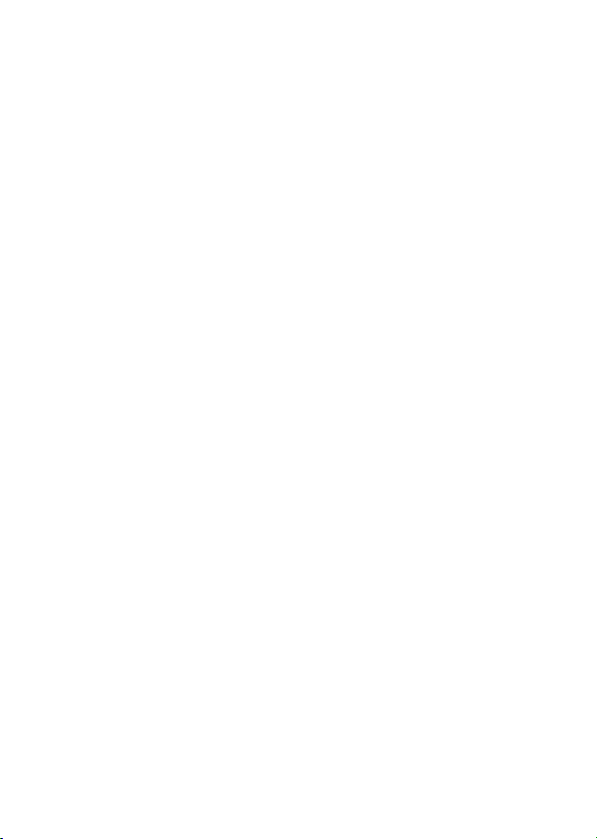
¡
¡
¡
¡
Wir danken Ihnen für das erwiesene Vertrauen.
Die EOS-1Ds Mark II ist eine digitale AF-HochleistungsSpiegelreflexkamera mit einem großen (36 mm x 24 mm) 16,70-Megapixel
CMOS-Sensor. Sie ist mit allen EF-Objektiven von Canon kompatibel (mit
Ausnahme von EF-S-Objektiven) und ist für spontane Schnappschüsse
geeignet. Neben hochpräzisem Flächen-Autofokus verfügt die Kamera
über zahlreiche Funktionen für alle Fotografiearten, von vollautomatischen
Schnappschüssen bis hin zu professionellen künstlerischen Aufnahmen.
Lesen Sie diese Bedienungsanleitung aufmerksam durch, um sich mit
den Funktionen und der ordnungsgemäßen Verwendung der Kamera
vertraut zu machen.
Testen der Kamera vor der erstmaligen Verwendung
Machen Sie vor der erstmaligen Verwendung der Kamera einige
Probeaufnahmen, und prüfen Sie, ob die Bilder ordnungsgemäß auf der
Speicherkarte aufgezeichnet werden.
Wenn die Kamera bzw. die Speicherkarte fehlerhaft sind und Bilder nicht
aufgenommen oder von einem PC gelesen werden können, haftet Canon nicht für
etwaige Verluste oder Unannehmlichkeiten.
Urheberrechte
Die Urheberrechtsregelungen mancher Länder verbieten u. U. die Verwendung
von Aufnahmen von Personen oder bestimmten Objekten für andere als private
Zwecke. Achten Sie darüber hinaus darauf, dass das Fotografieren bei manchen
öffentlichen Aufführungen oder Ausstellungen u. U. ebenfalls verboten ist.
Canon und EOS sind Marken von Canon Inc.
¡
Adobe ist eine Marke von Adobe Systems Incorporated.
CompactFlash ist eine Marke von SanDisk Corporation.
Windows ist eine Marke bzw. eingetragene Marke von Microsoft Corporation in
den USA und anderen Ländern.
¡
Macintosh ist eine eingetragene Marke von Apple Corporation in den USA und
anderen Ländern.
¡
SD ist eine Marke.
Alle anderen in dieser Bedienungsanleitung erwähnten Körperschaftsnamen
und Marken sind das Eigentum der jeweiligen Besitzer.
* Diese Digitalkamera unterstützt Design rule for Camera File System 2.0 und
Exif 2.21 (auch bekannt als „Exif Print“). Exif Print ist der Standard zur
Verbesserung der Kompatibilität zwischen Digitalkameras und Druckern. Durch
Anschluss an einen Exif Print-kompatiblen Drucker werden die
Einstellungsinformationen der Kamera zur Zeit der Aufnahme verwendet und
optimiert - als Ergebnis erhalten Sie Abzüge von extrem hoher Qualität.
2
Page 3
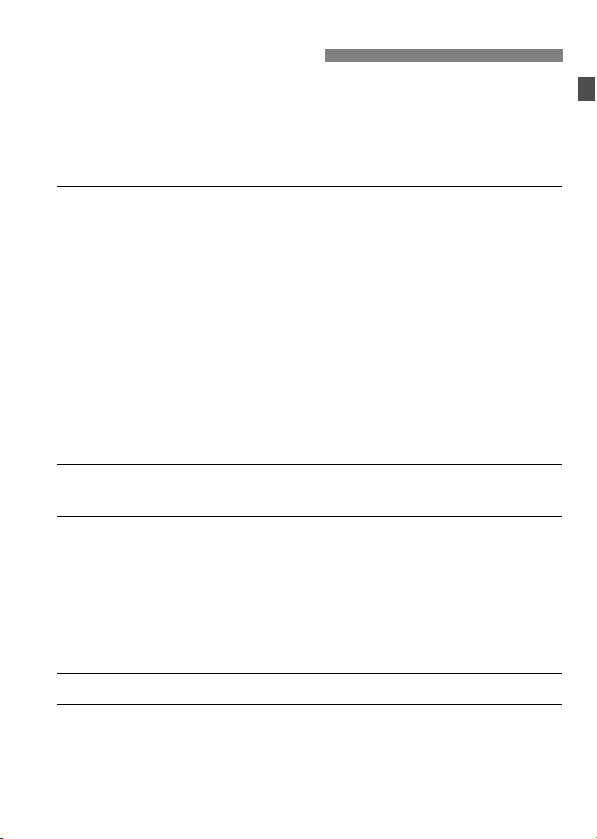
Komponentenprüfliste
Überprüfen Sie, dass die folgenden Komponenten im Lieferumfang
Ihrer Kamera enthalten sind. Andernfalls setzen Sie sich mit Ihrem
Händler in Verbindung.
Die im Lieferumfang enthaltenen Zubehörteile können auch in der
Systemübersicht (S. 170) überprüft werden.
¢
EOS-1Ds Mark II /
Akkufachabdeckung. Integrierte Lithium-Batterie für die Datums- und
Uhrzeiteinstellung.
¢
Ni-MH Akku-Pack NP-E3
Lieferumfang enthalten)
¢
Bedienungsanleitung für Ni-MH Ladegerät NC-E2
Lieferumfang enthalten)
¢
Bedienungsanleitung für das Gleichstromkuppler-Kit DCK-E1
(Anweisungen im Lieferumfang enthalten)
¢
Schulterriemen L5
¢
Schnittstellenkabel IFC-450D4
¢
Schnittstellenkabel IFC-400PCU
¢
Videokabel VC-100
¢
EOS DIGITAL Solution Disk-CD-ROM
¢
Digital Photo Professional-CD-ROM
¢
Kurzanleitung
Kurzanleitung für das Fotografieren.
¢
EOS-1Ds Mark II Bedienungsanleitung
¢
EOS-1Ds Mark II Software-Bedienungsanleitung
Erklärt das Verfahren zum Übertragen von Bildern auf einen PC sowie die
Ver arbeitung von RAW-Bildern.
¢
Kurzanleitung der Hauptfunktionen von Digital Photo Professional
¢
Garantiekarte
* Gehen Sie achtsam mit den oben aufgeführten Komponenten um; verlieren Sie
sie nicht.
* Die Verwendung von Canon Speicherkarten wird empfohlen.
Kameragehäuse (
)
(Schutzabdeckung und Anweisungen sind im
Augenmuschel, Objektivdeckel und
(Anweisungen im
(dieses Dokument)
3
Page 4
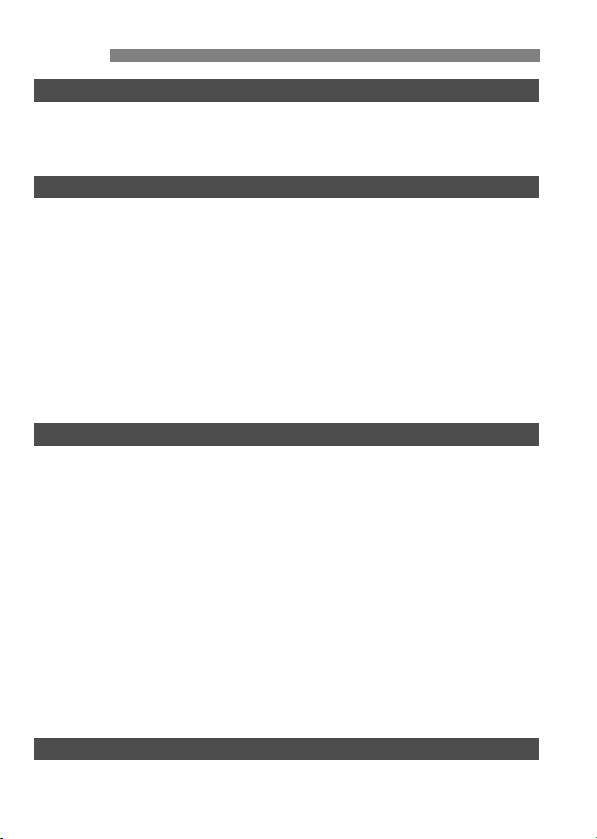
Inhalt
Einleitung
Komponentenprüfliste........................................................................... 3
Maßnahmen zur Vermeidung von Schäden ........................................ 8
Teilebezeichnungen .......................................................................... 10
In dieser Bedienungsanleitung verwendete Piktogramme ................ 16
Erste Schritte 17
1
Aufladen des Akkus ........................................................................... 18
Einlegen und Herausnehmen des Akkus .......................................... 20
Anschließen der Kamera an Netzstrom ............................................. 22
Ansetzen und Abnehmen des Objektivs ............................................ 23
Einlegen und Herausnehmen der Speicherkarte ............................... 24
Grundsätzliches ................................................................................. 27
Menüfunktionen ................................................................................. 32
Wiederherstellen der Standardeinstellungen .................................. 36
Dioptrieneinstellung ........................................................................... 37
Einstellen des Datums und der Zeit ................................................... 38
Austauschen der Batterie für Datum und Uhrzeit .............................. 39
Reinigen des CMOS-Sensors ........................................................... 40
Anbringen des Schulterriemens und der Handschlaufe .................... 42
Bildeinstellungen 43
2
Einstellen der Bildaufnahmequalität .................................................. 44
Einstellen der ISO-Empfindlichkeit ..................................................... 47
Auswählen des Weißabgleichs .......................................................... 48
Individueller Weißabgleich ................................................................. 49
Einstellen der Farbtemperatur ........................................................... 51
Weißabgleichkorrektur ....................................................................... 52
Automatische Weißabgleichreihe ...................................................... 53
Auswählen der Farbmatrix ................................................................. 55
Erstellen benutzerdefinierter Farbmatrixeinstellungen ...................... 56
Einstellen der Bearbeitungsparameter .............................................. 58
Einstellen des Ordners sowie der Speicherkarte ............................... 60
Erstellen eines neuen Ordners........................................................ 60
Auswählen eines Ordners ............................................................... 61
Auswählen der Speicherkarte ......................................................... 61
Verwenden beider Speicherkarten zur Bildaufnahme
(Sicherheitskopie) ........................................................................... 62
Methoden zur Dateinummerierung .................................................... 63
Autofokus und Betriebsarten 65
3
Auswählen des AF-Modus ................................................................. 66
Auswählen des AF-Messfelds ........................................................... 68
4
Page 5

Speichern und Aufrufen des AF-Messfelds .......................................70
AF-Messfeld-Aktivierungsbereich
AF-Empfindlichkeit und Objektivlichtstärke ........................................73
Für Autofokus ungeeignete Motive (manuelle Fokussierung) ............75
Auswählen der Betriebsart .................................................................77
Selbstauslöser ...................................................................................78
Belichtungsregelung 79
4
Auswählen der Messmodi ..................................................................80
Programmautomatik ...........................................................................84
Blendenautomatik ..............................................................................86
Zeitautomatik .....................................................................................88
Schärfentiefenprüfung......................................................................89
Manuelle Belichtungssteuerung .........................................................90
Einstellen der Belichtungskorrektur ...................................................92
Belichtungsreihenautomatik ...............................................................93
Belichtungsmesswertspeicher ...........................................................95
Aufnahmen mit Langzeitbelichtungen ................................................96
Beleuchtung der LCD-Anzeige ........................................................96
Spiegelverriegelung ...........................................................................97
Okularverschluss .............................................................................97
Blitzlichtaufnahmen ............................................................................98
5
Bildwiedergabe 101
Rückschau von Aufnahmen .............................................................102
Automatisches Drehen von Bildern ..................................................104
Bildwiedergabe ................................................................................105
Ändern des Bildanzeigeformats.....................................................106
Vergrößerte Ansicht.......................................................................109
Drehen von Bildern........................................................................110
Anzeigen der Bilder auf dem Fernseher ..........................................111
Bildschutz .........................................................................................112
Tonaufzeichnung für Bilder ..............................................................114
Löschen von Bildern ........................................................................115
Formatieren der Speicherkarte ........................................................118
6
Direktes Drucken von der Kamera 121
7
DPOF: Digitales Druckauftragsformat 137
8
Individualfunktionen der Kamera 145
9
Referenzmaterial 161
..................................................... 72
1
2
3
4
5
6
7
8
9
5
Page 6
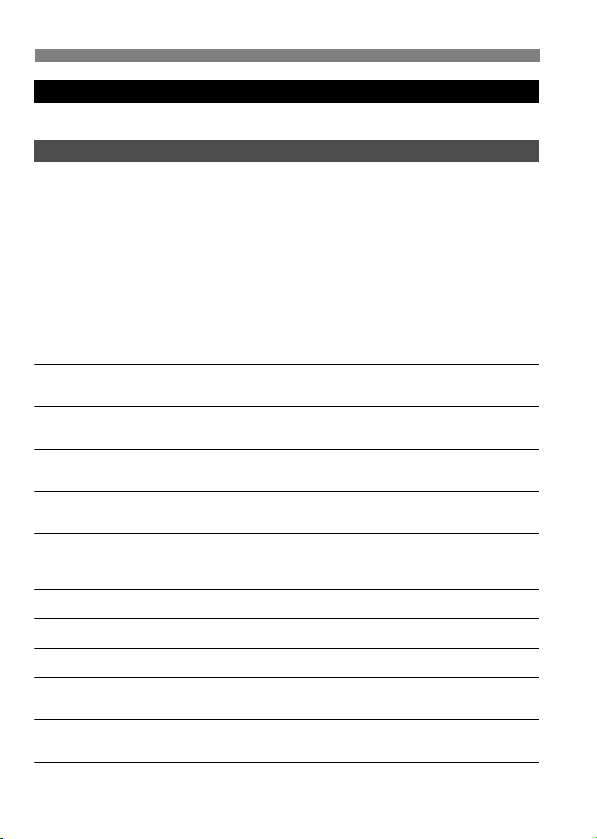
6
Sicherheitshinweise
Beachten Sie diese Sicherheitsbestimmungen, und verwenden Sie die Ausrüstung
sachgemäß, um Verletzungen (auch tödliche) oder Materialschäden zu verhindern.
Verhindern von schweren Verletzungen oder Todesfällen
• Beachten Sie die unten aufgeführten Sicherheitsbestimmungen, um Brände, übermäßige
Hitze, Auslaufen von Chemikalien und Explosionen zu verhindern:
-Verwenden Sie nur Akkus, Stromquellen oder Zubehörteile, die in diesem Handbuch
angegeben sind. Verwenden Sie keine privat hergestellten bzw. veränderten Akkus.
- Schließen Sie Batterien bzw. Speicherbatterien nicht kurz, und nehmen Sie diese nicht
auseinander oder verändern sie in anderer Hinsicht. Setzen Sie den Akku bzw. die
Speicherbatterie keiner Hitze aus, und versuchen Sie nicht, diese zu verlöten. Lassen Sie
kein Feuer oder Wasser auf den Akku bzw. die Speicherbatterie einwirken. Setzen Sie die
Batterie bzw. Speicherbatterie keinen harten Stößen aus.
- Legen Sie den Akku bzw. die Speicherbatterie nicht in umgekehrter Polarität (+ –) ein.
Verwenden Sie nicht gleichzeitig neue und alte bzw. unterschiedliche Batterietypen.
- Laden Sie den Akku nur innerhalb des zulässigen Umgebungstemperaturbereichs von 0 °C
bis 40 °C. Überschreiten Sie darüber hinaus nicht die Aufladungszeit.
- Führen Sie keine metallenen Fremdkörper in die elektrischen Kontakte der Kamera,
Zubehörteile, Verbindungskabel usw. ein.
•Bewahren Sie die Speicherbatterie außer Reichweite von Kindern auf. Wenden Sie sich
sofort an einen Arzt, wenn ein Kind die Batterie verschluckt. (Die Batteriechemikalien können
den Magen und die Eingeweide verletzen.)
•Bevor Sie den Akku bzw. die Speicherbatterie entsorgen, kleben Sie diese mit einem
Klebestreifen oder anderen Isolierstoffen ab, um direkten Kontakt mit anderen Metallobjekten
zu vermeiden. Auf diese Weise wird Bränden und Explosionen vorgebeugt.
•Wenn beim Aufladen des Akkus extreme Hitze, Qualm oder Rauch auftritt, ziehen Sie sofort
den Stecker des Akkuaufladegeräts aus der Steckdose, um den Ladevorgang abzubrechen
und einen Brand zu verhindern.
•Wenn der Akku bzw. die Speicherbatterie ausläuft, sich die Farbe ändert, verformt oder
Rauch bzw. Qualm aus der Batterie austritt, nehmen Sie diese sofort heraus. Seien Sie
vorsichtig, dass Sie sich dabei nicht verbrennen.
•Vermeiden Sie die Berührung der ausgelaufenen Batterieflüssigkeit mit Augen, Haut und Kleidung. Der
Kontakt kann zu Blindheit oder Hautproblemen führen. Wenn die ausgelaufene Batterieflüssigkeit mit
Augen, Haut oder Kleidung in Berührung kommt, spülen Sie den betroffenen Bereich sofort gründlich mit
Wasser, ohne jedoch dabei zu reiben. Suchen Sie sofort ärztliche Hilfe auf.
•Bewahren Sie die Ausrüstung beim Aufladen außerhalb der Reichweite von Kindern auf. Das Kabel
kann dem Kind unter Umständen die Luft abschnüren oder ihm einen Stromschlag versetzen.
•Verwahren Sie Kabel nicht in der Nähe einer Wärmequelle. Dadurch kann sich das Kabel verformen,
oder die Isolierung kann schmelzen, was zu einem Brand bzw. Stromschlag führen kann.
• Machen Sie keine Blitzlichtaufnahmen von Personen beim Autofahren. Sie können dadurch
einen Unfall verursachen.
• Machen Sie keine Blitzlichtaufnahmen direkt oder in der Nähe der Augen anderer Personen.
Dadurch kann das Sehvermögen der Person beeinträchtigt werden. Halten Sie bei
Blitzlichtaufnahmen von Kindern einen Abstand von mindestens einem Meter ein.
•Bevor Sie die Kamera oder Zubehörteile bei Nichtverwendung an einem sicheren Ort
aufbewahren, nehmen Sie den Akku heraus und trennen Sie das Stromkabel. Dadurch
werden Stromschläge, Wärmeerzeugung und Brände vermieden.
•Verwenden Sie die Ausrüstung nicht in der Nähe von entflammbarem Gas. Auf diese Weise
wird Bränden und Explosionen vorgebeugt.
Page 7
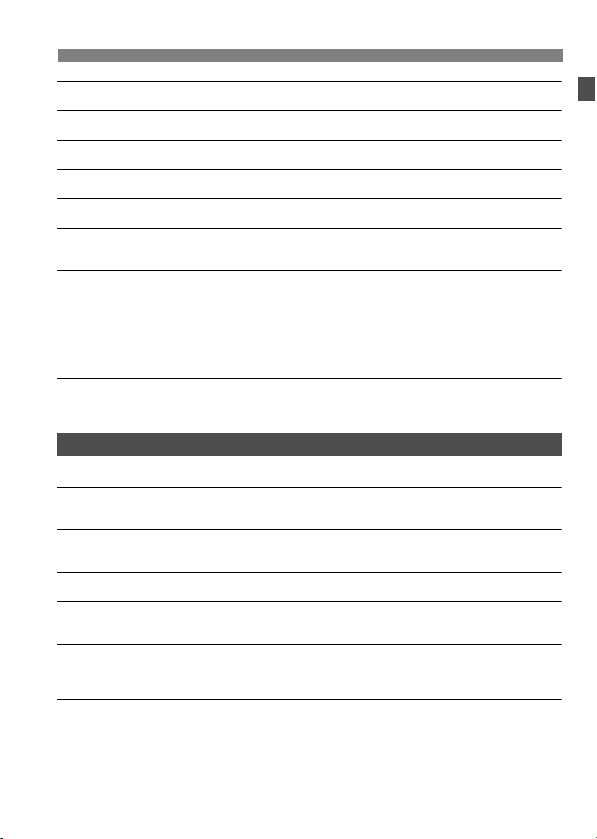
•Wenn Sie die Ausrüstung fallen lassen und das Gehäuse aufbricht, so dass die Innenteile offen
liegen, berühren Sie diese nicht, da potentiell Gefahr besteht, einen Stromschlag zu erleiden.
• Nehmen Sie die Ausrüstung nicht auseinander, und nehmen Sie keine Änderungen daran vor. Die
Hochspannungsteile im Inneren der Ausrüstung können einen Stromschlag verursachen.
• Sehen Sie nicht durch die Kamera bzw. das Objektiv zur Sonne oder zu extrem hellen
Lichtquellen. Dadurch kann Ihr Sehvermögen beeinträchtigt werden.
•Bewahren Sie die Kamera außerhalb der Reichweite von Kindern und Kleinkindern auf. Der
Schulterriemens kann bei Kindern zur Erstickung führen.
•Bewahren Sie das Gerät nicht in feuchten oder staubigen Umgebungen auf. Dadurch werden
Stromschläge und Brände vermieden.
• Überprüfen Sie vor der Verwendung der Kamera in Flugzeugen oder Krankenhäusern, ob dies erlaubt
ist. Elektromagnetische Wellen, die von der Kamera ausgestrahlt werden, können unter Umständen
störend auf Flugzeuginstrumente oder die medizinische Ausrüstung des Krankenhauses einwirken.
• Beachten Sie die folgenden Sicherheitsbestimmungen, um Brände und Stromschläge zu vermeiden:
-Stecken Sie den Stecker fest in die Buchse.
-Fassen Sie das Netzkabel nicht mit nassen Händen an.
- Halten Sie das Kabel am Steckverbinder (und nicht am Kabel) beim Trennen des Anschlusses fest.
- Das Stromkabel darf nicht angeschnitten, beschädigt, extrem gebogen oder mit schweren
Gegenständen belastet werden. Überdrehen und verknoten Sie keine Kabel.
- Schließen Sie nicht zu viele Steckverbindungen an dieselbe Netzsteckdose.
-Verwenden Sie keine Kabel mit beschädigter Isolation.
• Ziehen Sie gelegentlich den Netzstecker aus der Netzsteckdose, und stauben Sie den
Bereich um die Netzsteckdose ab. Wenn der Bereich um die Netzsteckdose staubig, feucht
oder ölig ist, kann der Staub auf der Netzsteckdose feucht werden, so dass durch einen
Kurzschluss ein Brand verursacht werden kann.
Verhindern von Verletzungen und Beschädigungen an der Ausrüstung
• Lassen Sie die Ausrüstung nicht in einem Kraftfahrzeug in der heißen Sonne bzw. in der Nähe einer
Wärmequelle liegen. Die Ausrüstung wird dadurch heiß und kann zu Hautverbrennungen führen.
•Tragen Sie die Kamera nicht, solange ein Stativ an ihr befestigt ist. Dies kann zu Verletzungen
führen. Stellen Sie darüber hinaus sicher, dass das Stativ stabil genug ist, um die Kamera
und das Objektiv zu tragen.
• Lassen Sie Objektive oder eine Kamera mit Objektiv nicht ohne Objektivschutzkappe in der
Sonne stehen. Dadurch kann das Objektiv die Sonnenstrahlen konzentrieren und einen
Brand verursachen.
• Bedecken Sie das Ladegerät nicht mit einem Tuch oder wickeln es darin ein. Dadurch kann
Hitze gestaut werden, die das Kameragehäuse verformt oder einen Brand verursacht.
•Wenn Sie die Kamera ins Wasser fallen lassen oder wenn Wasser bzw. Metallteile in das
Innere der Kamera gelangen, nehmen Sie sofort den Akku bzw. die Speicherbatterie heraus.
Dadurch werden Stromschläge und Feuer vermieden.
•Verwenden oder verwahren Sie Akkus bzw. Speicherbatterien nicht in einer aufgeheizten
Umgebung. Dies kann zu einem Auslaufen des Akkus oder einer verkürzten Lebensdauer
des Akkus führen. Akkus bzw. Speicherbatterien können sich darüber hinaus erhitzen und zu
Hautverbrennungen führen.
•Verwenden Sie zur Reinigung des Geräts keine Substanzen, die Verdünnungsmittel, Benzol
oder andere organische Lösungsmittel enthalten. Dadurch können Brände oder
gesundheitliche Risiken entstehen.
Wenn die Kamera nicht richtig funktioniert oder eine Reparatur erforderlich ist,
wenden Sie sich an Ihren Händler oder an den Canon Kundendienst in Ihrer Nähe.
7
Page 8
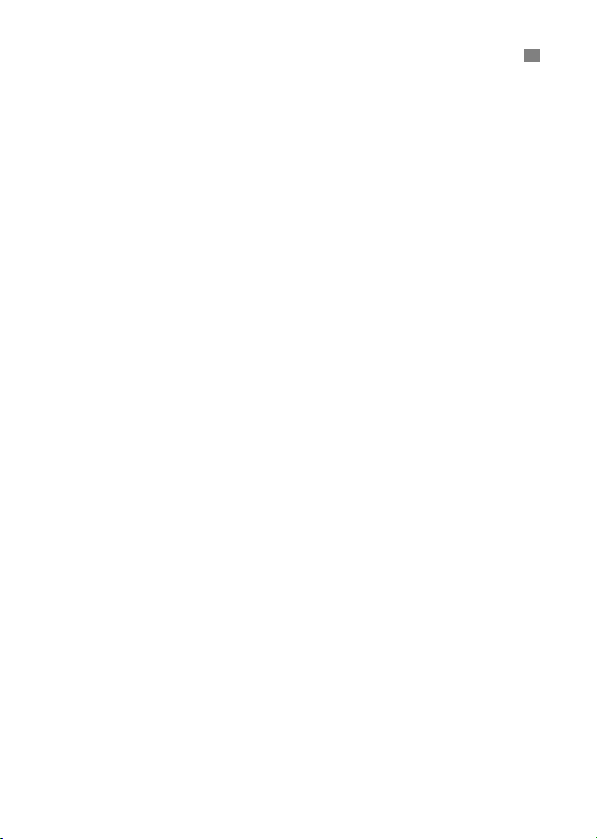
Maßnahmen zur Vermeidung von Schäden
Kamerapflege
¡ Diese Kamera ist ein Präzisionsgerät. Lassen Sie sie nicht fallen, und setzen Sie
sie keinen Stößen aus.
¡ Die Kamera ist nicht wasserdicht und kann deshalb nicht unter Wasser eingesetzt
werden. Wenn die Kamera nass wird, nehmen Sie den Akku heraus und
übergeben Sie die Kamera unverzüglich dem nächstgelegenen Canon
Fachhändler. Wischen Sie Wassertropfen mit einem trockenen Tuch ab. Eine
salzhaltiger Meeresluft ausgesetzte Kamera sollte mit einem gut
ausgewrungenen, leicht feuchten Tuch abgewischt werden.
¡ Positionieren Sie die Kamera nie in der Nähe von Geräten, die ein starkes
magnetisches Feld erzeugen, wie z. B. ein Magnet oder Elektromotoren.
Bewahren Sie die Kamera auch nicht in der Nähe von Geräten auf, die Funkwellen
ausstrahlen, z. B. eine hohe Antenne. Starke magnetische Felder und Funkwellen
können zu Fehlfunktionen führen oder Aufnahmedaten zerstören.
¡ Lassen Sie die Kamera nicht an stark aufgeheizten Orten wie in einem direkt in
der Sonne geparkten Kraftfahrzeug liegen. Übermäßige Hitze kann zur
Beschädigung der Kamera führen.
¡ Die Kamera enthält hochpräzise elektronische Schaltkreise. Unterlassen Sie auf
jeden Fall jeden eigenen Eingriff in die Kamera!
¡ Staub auf den Glasflächen des Objektivs, auf dem Sucherokular, auf dem
Schwingspiegel, der Einstellscheibe usw. kann mit einem Blasepinsel entfernt
werden. Wischen Sie das Kameragehäuse oder das Objektiv nicht mit Reinigern
ab, die organische Lösungsmittel enthalten. Wenden Sie sich zur Entfernung
hartnäckiger Verunreinigungen an den Canon Händler.
¡ Berühren Sie die elektronischen Kontakte der Kamera nicht mit den Händen.
Dadurch wird die Korrosion der Kontakte vermieden. Korrodierte Kontakte können
zu Betriebsstörungen der Kamera führen.
¡ Wenn die Kamera plötzlich von einer kalten Umgebung in einen warmen Raum
gebracht wird, kann sich Kondensation auf der Kamera und den inneren Teilen
bilden. Um Kondensationsbildung zu vermeiden, legen Sie die Kamera zunächst
in einen versiegelbaren Plastikbeutel. Nehmen Sie die Kamera erst aus dem
Beutel, wenn sie sich an die wärmere Temperatur angepasst hat.
¡ Wenn sich Kondensation auf der Kamera bildet, verwenden Sie sie nicht mehr.
Dadurch wird Schäden an der Kamera vorgebeugt. Nehmen Sie das Objektiv, die
Speicherkarte und den Akku heraus, und warten Sie, bis das Kondenswasser
verdunstet ist.
¡ Wenn Sie die Kamera längere Zeit nicht verwenden, nehmen Sie den Akku
heraus, und bewahren Sie die Kamera an einem kühlen, trockenen, gut belüfteten
Ort auf. Lösen Sie während der Lagerzeit regelmäßig den Verschluss aus, um die
ordnungsgemäße Funktion zu prüfen.
¡
Bewahren Sie die Kamera nicht an Orten auf, an denen korrodierende Chemikalien
verwendet werden, zum Beispiel in einer Dunkelkammer oder einem Labor.
¡ Wenn Sie die Kamera längere Zeit nicht verwendet haben, prüfen Sie zuerst die
einzelnen Funktionen, bevor Sie sie wieder verwenden. Wenn Sie die Kamera
längere Zeit nicht verwendet haben oder ein wichtiger Aufnahmetermin bevorsteht,
lassen Sie die Kamera von Ihrem Canon Händler überprüfen oder prüfen Sie sie
selbst. Dadurch stellen Sie sicher, dass die Kamera sachgemäß funkti
8
oniert.
Page 9
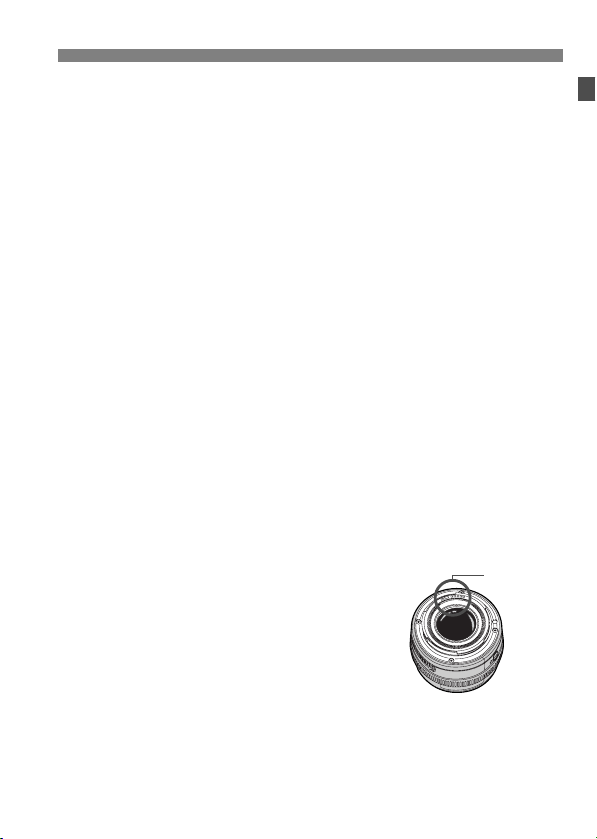
LCD-Anzeigen und LCD-Monitor
¡ Obwohl der LCD-Monitor über höchste Präzisionstechnologie mit über 99,99 %
aktiven Pixeln verfügt, können sich einige wenige inaktive Pixel unter den
verbleibenden 0,01 % Pixeln (oder weniger) befinden. Es handelt sich jedoch nicht
um eine Fehlfunktion, wenn inaktive Pixel (schwarz, rot usw.) angezeigt werden.
Sie beeinträchtigen auch nicht die aufgezeichneten Bilder.
¡ Bei niedrigen Temperaturen kann die Anzeige träge werden. Bei hohen
Temperaturen hingegen kann das Anzeigefeld schwarz werden. In beiden Fällen
normalisiert sich die Anzeige bei Raumtemperatur.
Speicherkarten
¡ Speicherkarten sind Präzisionsgeräte. Lassen Sie die Speicherkarte nicht fallen
oder setzen sie Erschütterungen oder Stößen aus. Stöße oder Erschütterungen
können möglicherweise die auf der Karte aufgezeichneten Bilder beschädigen.
¡ Positionieren Sie die Speicherkarte nie in der Nähe von Geräten, die ein starkes
magnetisches Feld erzeugen, wie z. B. ein Fernseher, Lautsprecher, ein Magnet
oder an Orten mit statischer Ladung. In diesen Umgebungen können die auf der
Karte aufgezeichneten Bilder beschädigt werden.
¡ Setzen Sie Speicherkarten keiner direkten Sonneneinstrahlung oder der Wärme
von Heizgeräten aus. Andernfalls kann sich die Speicherkarte verformen und
unbrauchbar werden.
¡ Ve rschütten Sie keine Flüssigkeiten auf die Speicherkarte.
¡ Bewahren Sie die Speicherkarte zum Schutz der aufgezeichneten Bilddaten in
einer Spezialtasche auf.
¡ Auf Speicherkarten von anderen Herstellern als Canon können unter Umständen
keine Bilder gespeichert oder wiedergegeben werden. Verwenden Sie in diesem
Fall eine Speicherkarte von Canon.
¡ Ve rbiegen Sie die Speicherkarte nicht, wenden Sie keine gewaltsame Kraft an,
und setzen Sie sie keinen Stößen aus.
¡
Bewahren Sie Speicherkarten nicht in heißen, feuchten oder staubigen Umgebungen auf.
Signalkontakte der Objektive
Setzen Sie nach dem Abnehmen des Objektivs vom
Kameragehäuse stets dessen Deckel auf, um eine
Beschädigung der Glasflächen bzw. Kontakte zu
verhindern. Setzen Sie Objektive grundsätzlich nur mit
der Frontlinse nach unten ab.
Kontakte
Hinweise bei Verwendung über einen längeren Zeitraum
Wenn der Schalter <4> für einen längeren Zeitraum auf <1> gestellt ist, kann
sich das Kameragehäuse erhitzen. Obwohl es sich hierbei nicht um eine Fehlfunktion
handelt, kann das Halten der Kamera über eine längere Zeit zu leichten
Hautverbrennungen führen.
9
Page 10

Teilebezeichnungen
t
g
Weitere Informationen finden Sie auf den Seiten, die jeweils in
Klammern angegeben sind (S. **).
Objektivansatz-Markierung (S. 23) Spiegel (S. 97)
Selbstauslöserlampe
(S. 78)
Auslöser
(S. 28)
Riemenhalterung
(S. 42)
Griff
Schärfentiefenprüfungstaste
(S. 89)
ON-/OFF-Schalter
für Hochformathandgriff
(S. 31)
〈I〉
tungsspeicherung/
Multi-Spotmessungs-Taste für
Hochformathandgriff
(S. 31, 151/82)
Haupt-Wahlrad für
Hochformathandgriff (S. 31, 29)
Auslöser für Hochformathandgriff
(S. 31, 28)
Blitzbelich-
Handschlaufenhalterung
Objektivverriegelung
Objektiventriegelun
(S. 23)
Kamerabajonet
Stativbuchse
Gehäusenummer
Objektivschutzkappe (S. 23)
Kontakte
(S. 9)
10
Page 11

Blitzsynchronisationskontakte Zubehörschuh
Markierung der Bildebene
〈Q〉
Auswahl der
Messcharakteristik/
BlitzbelichtungskorrekturTaste (S. 80/81)
〈W〉
Aufnahmemodus-
Auswahltaste (S. 84)
〈E〉
Auswahltaste
für AF-Modus (S. 66)
〈R〉
Auswahltaste
für Bildfrequenz
〈i〉
ISO-Empfindlichkeit (S. 47)
〈Y〉
(S. 93)
Riemenhalterung
(S. 42)
〈D〉
Blitzkabelbuchse
(S. 100)
〈F〉
Fernbedienungsbuchse (Typ N3)
Objektiventriegelung
(S. 21)
Akkumagazinknebel
(S. 77)
Einstelltaste für
AEB-Einstelltaste
(S. 21)
Akku (S. 18)
Knopf zur
Dioptrieneinstellung (S. 37)
Sucherokular
〈U〉 Taste für LCD-Beleuchtung
(S. 96)
〈I〉
Tas te für
Blitzspeicherung/
Multi-Spotmessung (S. 151/82)
〈O〉 Belichtungskorrektur/
Blendentaste (S. 92/90)
〈6〉 Haupt-Wahlrad
(S. 29)
Obere LCD-Anzeige (S. 13)
〈P/a〉
MessfeldSchnelleinstell-/
WeißabgleichkorrekturTaste (gleichzeitig drücken)
(S. 70/52)
〈A/y〉
Belichtungsmesswertspeicher-/
Verkleinerungstaste
(S. 95/109)
〈S/u〉
AFMessfeldwahl-/
Vergrößerungstaste
(S. 68/109)
Okularverschlusshebel
(S. 97)
〈7〉
Schalter des
Daumenrads (S. 16)
〈5〉
Daumenrad
(S. 30)
〈A/y〉
Hochformathandgriff für Belichtungsmesswertspeicher-/
Verkleinerungstaste
(S. 31, 95/109)
〈S/u〉
Hochformathandgriff für AFMessfeldwahl-/
Vergrößerungstaste
(S. 31, 68/109)
〈P/a〉
Hochformathandgriff
für Messfeld-Schnelleinstell-/
Weißabgleichkorrektur-Taste
(gleichzeitig drücken) (S. 31, 70/52)
〈4〉 POWER-Schalter (S. 27)
11
Page 12

〈H〉
Taste für
Aufnahmeschutz/
Tonaufzeichnung
(S. 112/114)
〈M〉
Menütaste
(S. 33)
〈X〉
Auswahltaste
(S. 33)
〈q〉
Videoausgang
(S. 111)
〈C〉
DIGITALAnschluss
Anschluss
für Drucker
(direktes Drucken)
〈V〉
Anzeigetaste
(S. 60, 105)
〈e/r〉 Taste zur
Speicherkartenauswahl/
Vergrößerung (S. 61, 109)
Hintere LCD-Anzeige (S. 14)
〈L〉 Löschtaste
(S. 115)
〈N〉 Taste zur
Bildgrößenauswahl
(S. 44)
LCD-Monitor (S. 32, 36)
Augenmuschel (S. 37)
SD-Kartensteckplatz*
(S. 24)
Speicherkartenabdeckung
(S. 24)
CF-KartenSteckplatz
(S. 24)
CF-KartenAuswurftaste
(S. 25)
Zugriffsleuchte
(S. 25)
Griff für Speicherkartenabdeckung (S. 24)
Mikrofon zur Tonaufzeichnung
(S. 114)
Auswahltaste für Weißabgleichreihe (S. 53)
〈G〉 Löschtaste (S. 36)
〈B〉 Auswahltaste für Weißabgleich (S. 48)
Akkufachabdeckung (S. 20)
* In dieser Bedienungsanleitung wird mit „SD-Karte“ auf die SD-Speicherkarte
Bezug genommen.
12
Page 13

Obere LCD-Anzeige
Blende
AEB-Streuwert
AF-Messfeldwahlmodus
Speicherkarten-Nr.
Aufnahmemodus
d : Programmautomatik
a :
Manuelle Belichtungseinstellung
s : Blendenautomatik
f : Zeitautomatik
Messcharakteristik
qMehrfeldmessung
wSelektivmessung
rSpotmessung
eMittenbetonte
Integralmessung
(AF, [ ], HP)
(1, 2)
Verschlusszeitenbereich
Dauerbelichtung
Belichtungszeit (Min.:Sek.)
AF-Messfeldwahlmodus ([ ], SEL)
FE-Blitzbelichtungsspeicherung (FEL)
Daten werden bearbeitet (buSY)
Fehler (Err)
ISO-Empfindlichkeit
Verbleibende Aufnahmen
ISO-Empfindlichkeit
Ablauf des Selbstauslösers
Belichtungszeit (Stunden)
Fehlercodes
Anzahl der verbleibenden Bilder
AF-Betriebsart
X:
One-Shot AF
Z:
AI Servo AF
Belichtungsskala
Akkuprüfung
zx
bn
mPersönliche Funktionen
yBlitzbelichtungskorrektur
hBelichtungsreihenautomatik
(AEB)
Betriebsmodus
u Einzelaufnahme
i
Reihenaufnahmen
k Selbstauslöser (10 Sek.)
l Selbstauslöser (2 Sek.)
Belichtungskorrekturwert
AEB-Bereich
Blitzbelichtungskorrekturwert
Beim eigentlichen Gebrauch werden in der Anzeige nur die zutreffenden
Elemente angezeigt.
13
Page 14
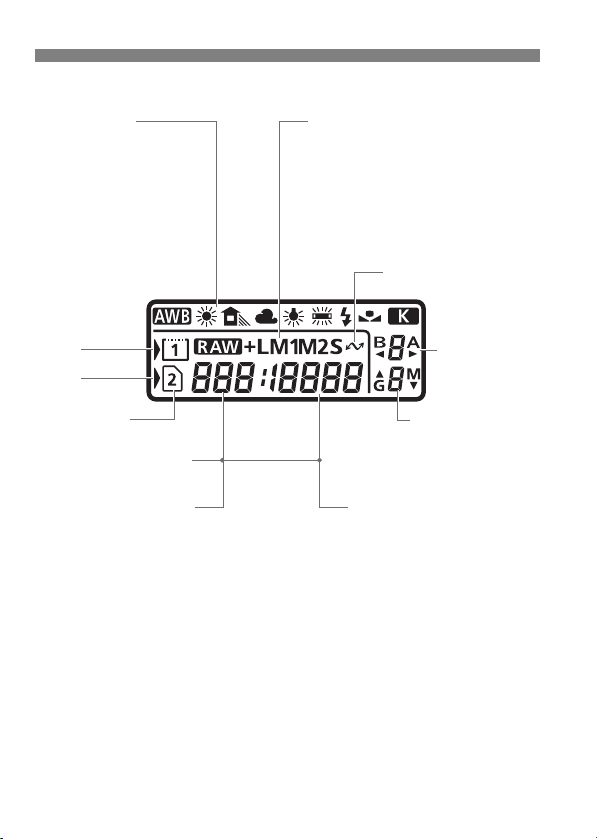
Hintere LCD-Anzeige
Weißabgleich
Q Automatisch
W Tageslicht
E Schatten
R Bewölkt
Y Kunstlicht
U Weiße Leuchtstoffröhre
I Blitz
O Manuell
P Farbtemperatur
Bildgröße
3 Großes Bild
4 Medium1
5 Medium2
6 Kleines Bild
1 RAW
123 RAW+Großes Bild
124 RAW+Medium1
125 RAW+Medium2
126 RAW+Kleines Bild
Datenübertragung
CFKartenauswahl
SDKartenauswahl
Speicherkartenanzeige
Weißabgleichreihenstufe
Ordnernummer
Datei-Nr.
Farbtemperatur
Manueller Weißabgleich
Blau/gelb
Weißabgleichkorrektur
Grün/magentarot
Weißabgleichkorrektur
Beim eigentlichen Gebrauch werden in der Anzeige nur die zutreffenden
Elemente angezeigt.
14
Page 15
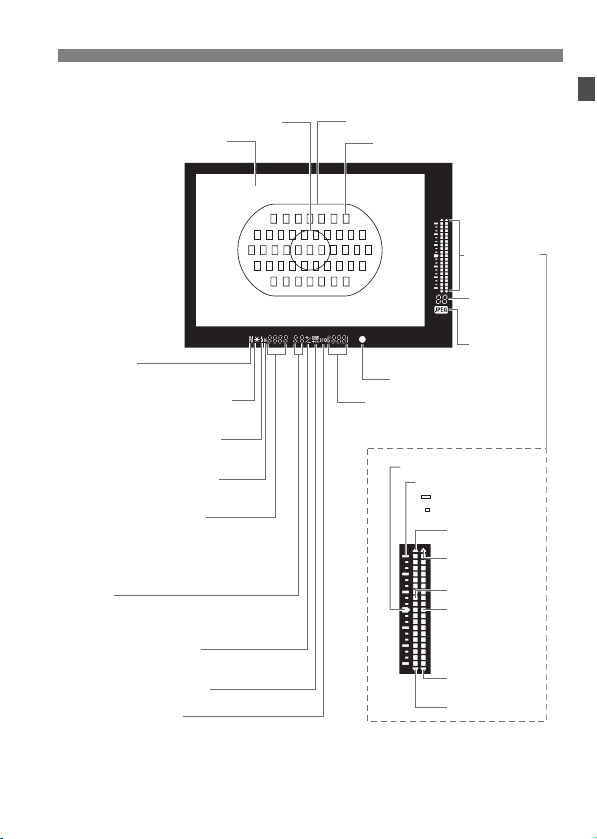
Angaben im Sucher
Zentraler Spotmesskreis
Lasermattierte
Einstellscheiben
q Manuelle
Belichtungseinstellung
w
Belichtungsmesswertspeicher
AEB aktiv Multi-Spotmessung
r Blitzbereitschaftsanzeige
FE-Speicherungswarnung
e Kurzzeitsynchronisation
(FP-Blitz)
Verschlusszeitenbereich
Dauerbelichtung
AF-Messfeldwahlmodus ([ ], SEL)
FE-Blitzbelichtungsspeicherung
Daten werden bearbeitet (buSY)
Blende
AF-Messfeldwahlmodus (AF, [ ], HP)
Speicherkarten-Nr. (1, 2)
y Belichtungskorrektur
Blitzbelichtungskorrektur
uWeißabgleichkorrektur
ISO-Empfindlichkeit
AF-Messfeldellipse
AF-Messfeld
oSchärfenindikator
Verbleibende Aufnahmen
ISO-Empfindlichkeit
Ablauf des Selbstauslösers
Standardbelichtungsindex
Belichtungsskala
: Ganze Stufen
: Drittelstufen
Überbelichtung
Überbelichtung
durch den Blitz
Belichtungsstufe
Blitzbelichtungsstufe
Unterbelichtung
durch den Blitz
Unterbelichtung
Belichtungsstufenanzeige
Maximale
Anzahl an
Reihenaufnahmen
p
JPEG-Symbol
15
Page 16
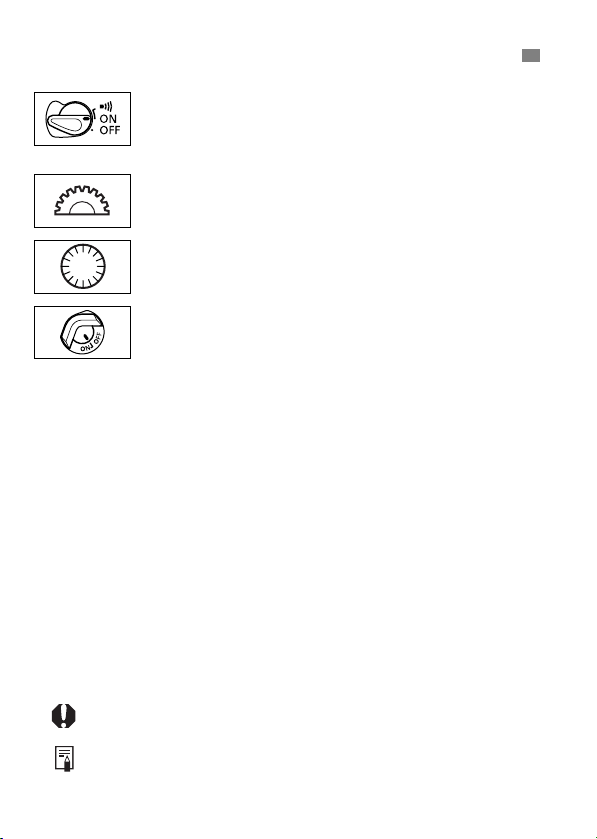
In dieser Bedienungsanleitung verwendete Piktogramme
¡Im Text steht das Symbol <4> für den Hauptschalter.
Alle in dieser Anleitung beschriebenen Vorgänge
beruhen auf der Annahme, dass sich der Schalter
<4> in der Stellung <1> oder <d> befindet.
¡Das Symbol <6> steht für das Haupt-Wahlrad.
¡Das Symbol <
¡
Das Symbol <7> steht für den Schalter des Daumenrads.
Das Daumenrad <5> ist nur funktionsfähig, wenn der
Schalter <7> auf <1> gestellt ist. Stellen Sie sicher,
dass der Schalter auf <1> eingestellt ist.
¡In dieser Bedienungsanleitung entsprechen die Symbole und
Abkürzungen, die auf die Tasten, Einstellräder und Einstellungen
hinweisen, den tatsächlichen Symbolen und Abkürzungen auf der
Kamera.
¡Weitere Informationen finden Sie auf den Seiten, die jeweils in
Klammern angegeben sind (S. **).
¡Das Canon Objektiv EF 50 mm 1:1,4 USM wird in den Beispielen
dieser Anleitung verwendet.
¡
Die Beschreibung geht davon aus, dass sich die Menü- und
Individualfunktionen in der Grundeinstellung befinden.
¡Mit dem Symbol 3 werden die veränderbaren Menüeinstellungen
angegeben.
¡(9) oder (8) weist daraufhin, dass die beschriebene Funktion
6 bzw. 16 Sekunden nach Freigabe des Auslösers aufrecht erhalten
wird.
¡In dieser Bedienungsanleitung werden folgende Warnsymbole
verwendet:
: Das Vorsichtssymbol weist auf eine Warnung hin, um
Aufnahmeprobleme zu vermeiden.
: Das Hinweissymbol liefert zusätzliche Informationen.
5> steht für das Daumenrad.
16
Page 17
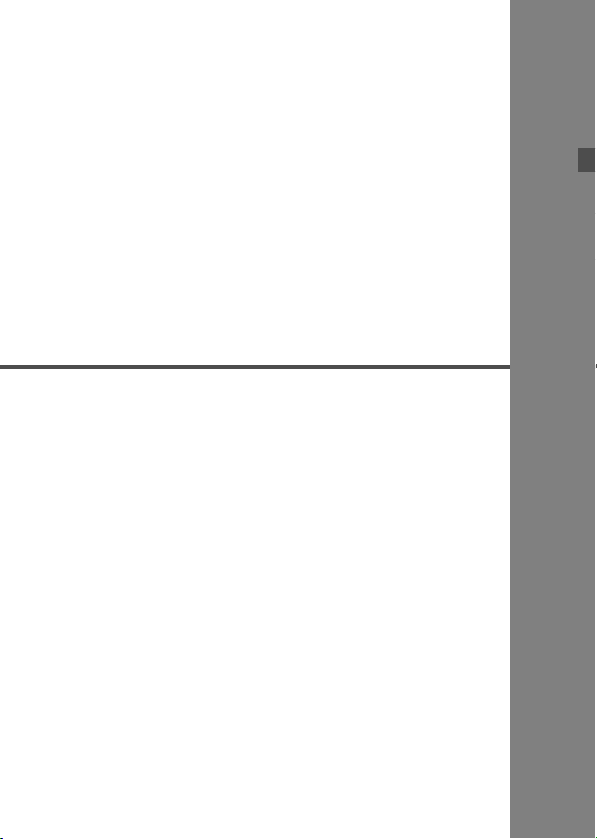
1
Erste Schritte
In diesem Kapitel werden einige vorbereitende Schritte und
grundlegende Vorgänge für die EOS-1Ds Mark II beschrieben.
17
Page 18
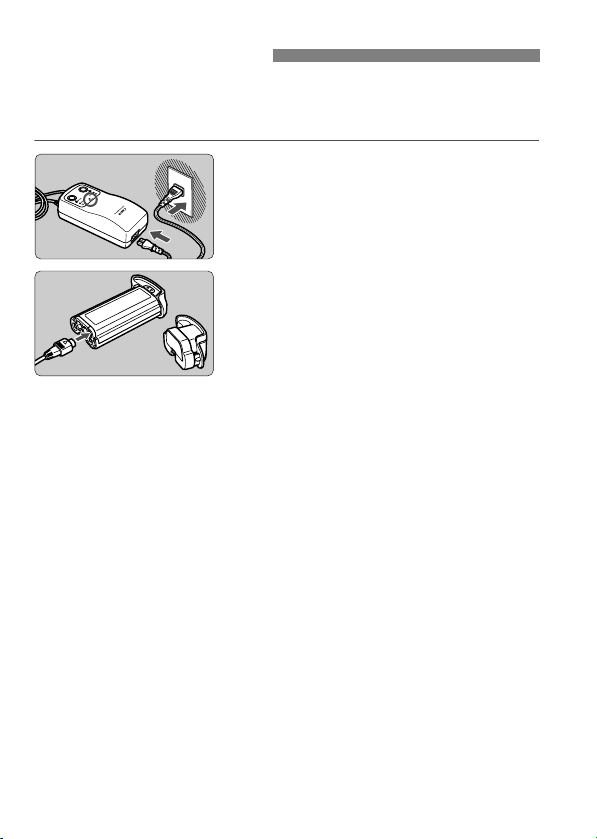
Aufladen des Akkus
Detaillierte Informationen zur Verwendung des Akkus finden Sie in den
Anleitungen zum Ni-MH Akku-Pack NP-E3 bzw. Ni-MH Ladegerät
NC-E2.
Schließen Sie das Stromkabel an.
1
s Das <POWER>-Lämpchen leuchtet
auf.
Entfernen Sie die Schutzfolie, und
2
schließen Sie den Akku an.
¡Stecken Sie die Abdeckung auf die
Akkufachabdeckung der Kamera.
¡Vergewissern Sie sich, dass Sie die
Schutzabdeckung immer auf den Akku
stecken, wenn sich dieser außerhalb
der Kamera befindet. Dadurch
vermeiden Sie einen Kurzschluss.
18
Page 19
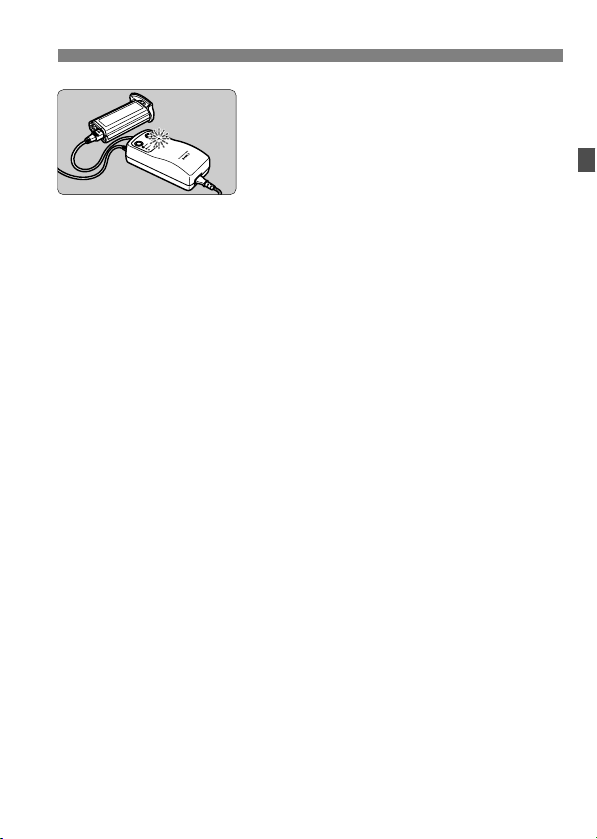
Laden Sie den Akku auf.
3
s Beim Anschluss des Akkus wird der
Aufladevorgang automatisch
gestartet, und das <CHARGE>Lämpchen leuchtet auf.
s Wenn der Akku vollständig aufgeladen
ist, blinkt das Lämpchen in kurzen
Abständen (zweimal pro Sekunde).
s Es dauert ca. 120 Minuten, bis ein
leerer Akku wieder vollständig
aufgeladen ist.
¡Trennen Sie nach vollständiger
Aufladung des Akkus die
Stromverbindung zur Netzsteckdose
und zum Akku.
19
Page 20
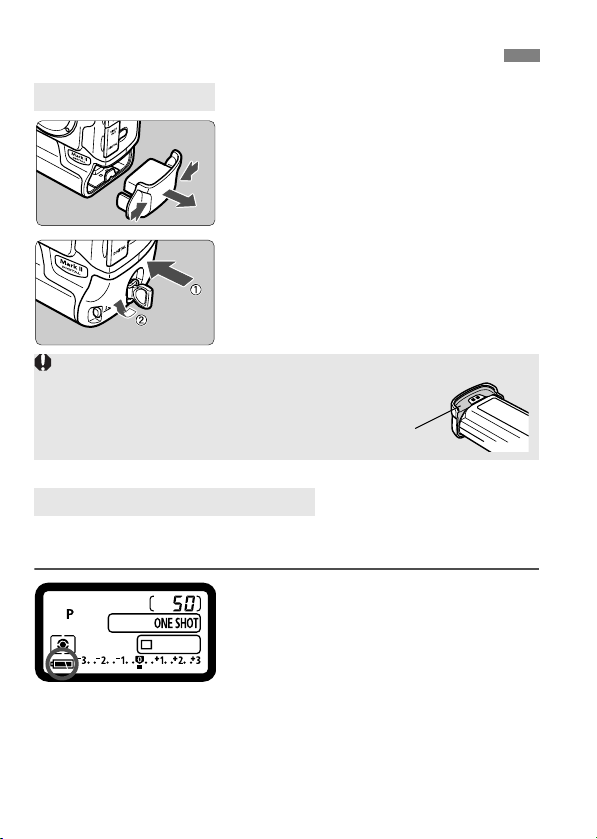
Einlegen und Herausnehmen des Akkus
Einlegen des Akkus
Nehmen Sie die
1
Akkufachabdeckung ab.
¡Fassen Sie den Deckel an beiden
Seiten an, und ziehen Sie ihn ab.
Legen Sie den Akku ein.
2
¡Legen Sie den Akku ein. Drehen Sie
den Akkumagazinknebel wie durch
den Pfeil in der Abbildung angezeigt,
während Sie den Akku hineindrücken.
Wenn die Gummidichtung des Akkus (zum Schutz vor
Eindringen von Feuchtigkeit) verschmutzt ist, verwenden
Sie ein angefeuchtetes Wattestäbchen, um sie zu säubern.
Gummidichtung
Prüfen des Akku-Ladezustands
Wenn der Schalter <4> auf <1> (S. 27) gestellt ist, wird der
Ladezustand des Akkus wie folgt angezeigt:
z : Akku voll aufgeladen.
x : Akku ist nur noch geringfügig
aufgeladen.
b : Akku bald leer.
n : Akku muss neu aufgeladen
werden.
20
Page 21

Akkulebensdauer
¡ Die tatsächliche Anzahl an Aufnahmen ist je nach
Aufnahmebedingungen unter Umständen geringer als oben aufgeführt.
¡ Die Anzahl möglicher Aufnahmen nimmt mit zunehmender Verwendung
des LCD-Monitors ab.
¡ Die Anzahl möglicher Aufnahmen nimmt ebenso ab, wenn Sie den
Auslöser über längere Zeit halb herunterdrücken oder die automatische
Scharfeinstellung aktivieren, jedoch keine Aufnahme machen.
¡ Wenn Sie den Ni-MH-Akku wiederaufladen, bevor dieser vollständig leer
ist, nimmt die Kapazität des Akkus ab. Weitere Informationen dazu, wie
Sie einen Rückgang der Akku-Kapazität verhindern können, finden Sie in
der Anleitung zum Ni-MH Ladegerät NC-E2.
Temperatur Verbleibende Aufnahmen
Bei 20 ˚C Ca. 1200
Bei 0 ˚C Ca. 800
Die oben genannten Werte beruhen auf CIPA-Testkriterien (Camera &
Imaging Products Association).
Herausnehmen des Akkus
Klappen Sie den
1
Akkumagazinknebel heraus, und
drehen Sie ihn wie in der
Abbildung durch den Pfeil
angegeben.
Drücken Sie die Akku-
2
Entriegelungstaste, und nehmen
Sie den Akku heraus.
21
Page 22
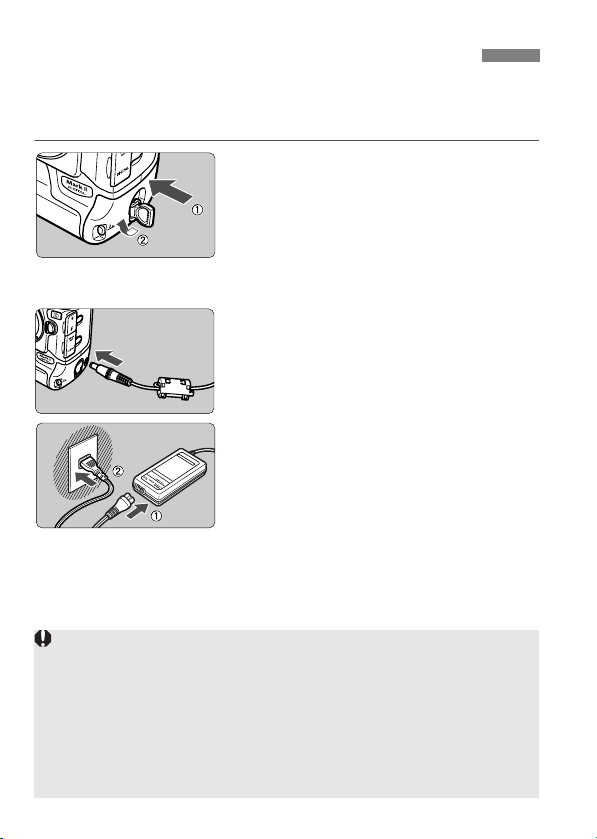
Anschließen der Kamera an Netzstrom
Mit dem Gleichstromkuppler-Kit DCK-E1 können Sie die Kamera an
eine haushaltsübliche Netzsteckdose anschließen, so dass Sie sich
keine Gedanken um den Ladezustand des Akkus machen müssen.
Legen Sie den
1
Gleichstromkuppler ein.
¡Legen Sie den Kuppler ein. Drehen
Sie den Magazinknebel wie durch den
Pfeil in der Abbildung angezeigt,
während Sie den Kuppler
hineindrücken.
Schließen Sie den Stecker des
2
Gleichstromkupplers an.
Schließen Sie das Stromkabel an.
3
¡Stellen Sie nach Verwenden der
Kamera den Schalter <
<2>, und ziehen Sie den Stecker
aus der Steckdose.
4> auf
¡ Der Gleichstromkuppler ist nicht wasserdicht, daher sollten Sie ihn bei
der Verwendung in Außenbereichen vor Nässe und Feuchtigkeit
schützen.
¡ Wenn der Schalter <
des Gleichstromkupplers bzw. das Netzkabel des Netzadapters nicht aus
der Steckdose ziehen. Die Kamera könnte sonst unter Umständen nicht
mehr richtig funktionieren. Wenn die Kamera nicht mehr funktioniert,
trennen Sie den Gleichstromkuppler von der Kamera und schließen Sie
ihn erneut an.
4> auf <1> gestellt ist, sollten Sie den Stecker
22
Page 23
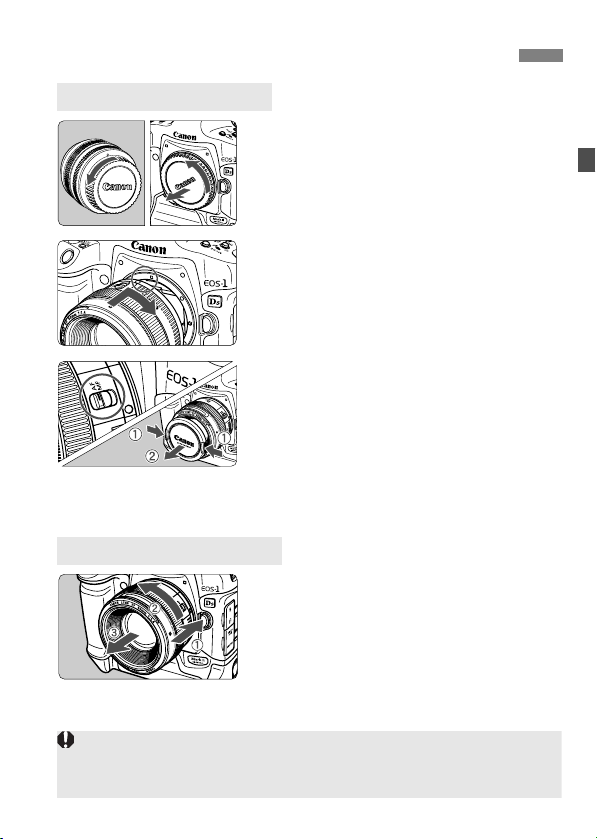
Ansetzen und Abnehmen des Objektivs
Seien Sie beim Ansetzen und Abnehmen des Objektivs besonders
vorsichtig, um zu verhindern, dass Staub durch das Kamerabajonett in die
Kamera gelangt.
Ansetzen des Objektivs
Nehmen Sie die Objektivdeckel ab.
1
¡Nehmen Sie die hintere
Objektivschutzkappe und den
Gehäusedeckel der Kamera ab, indem
Sie beide wie durch den Pfeil in der
Abbildung angezeigt drehen.
Setzen Sie das Objektiv an.
2
¡Richten Sie die roten Punkte auf
Objektiv und Kamera aufeinander aus,
und drehen Sie das Objektiv wie
abgebildet in Pfeilrichtung, bis es
einrastet.
Stellen Sie den Fokussierschalter
3
4
Abnehmen des Objektivs
des Objektivs auf <
¡Wenn er auf <g> gestellt wird, ist
eine automatische Scharfeinstellung
nicht möglich.
Nehmen Sie den vorderen
Objektivdeckel ab.
Drücken Sie die
Objektiventriegelungs-Taste, und
drehen Sie gleichzeitig das Objektiv
in die angegebene Pfeilrichtung.
¡Drehen Sie das Objektiv, bis der rote
Punkt oben ist, und nehmen Sie dann
das Objektiv ab.
f>.
23
Page 24
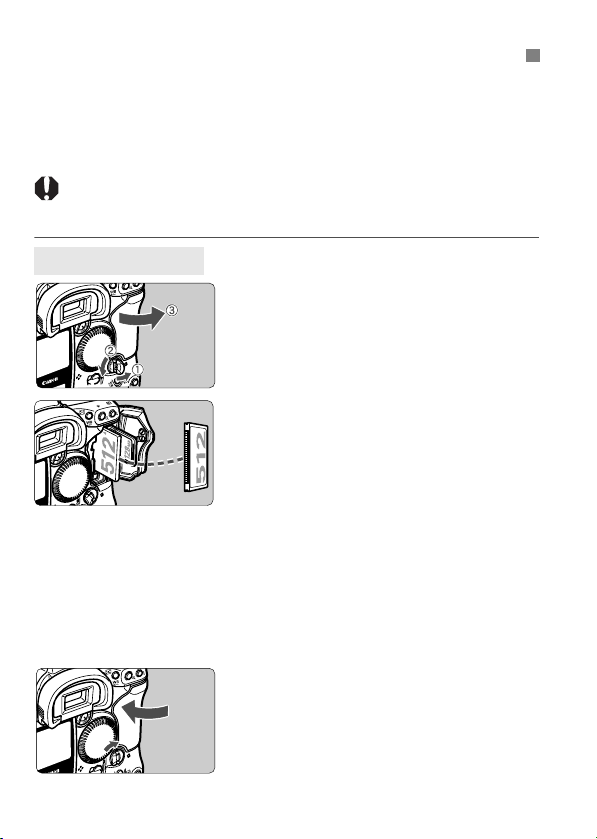
Einlegen und Herausnehmen der Speicherkarte
Die Kamera ist sowohl für CF-Karten als auch SD-Karten geeignet. Es
muss mindestens eine Karte eingelegt sein, damit Aufnahmen gemacht
werden können.
Wenn beide Karten eingelegt sind, können Sie auswählen, auf welcher
Karte die Bilder gespeichert werden sollen (S. 61).
Wenn Sie eine SD-Karte verwenden, sollten Sie überprüfen,
ob der Schreibschutzschalter nach oben gestellt ist, um
Überschreib- bzw. Löschvorgänge zuzulassen.
Einlegen der Karte
Öffnen Sie die Abdeckung.
1
¡Klappen Sie den Abdeckungshebel
heraus, und drehen Sie ihn wie in der
Abbildung durch den Pfeil angegeben.
Legen Sie die Speicherkarte in
2
die Kamera ein.
¡Der linke Steckplatz ist für die CF-
Karte und der rechte Steckplatz für die
SD-Karte vorgesehen.
Wenn Sie die CF-Karte falsch herum
¡
einsetzen, kann die Kamera unter
Umständen beschädigt werden. Die
obere Seite der Karte muss wie in
der Abbildung dargestellt Ihnen
zugewandt sein, während die Kante
mit den kleinen Löchern komplett in
den Steckplatz eingesetzt wird.
Schließen Sie die Abdeckung.
3
¡Drücken Sie die Abdeckung, bis der
Abdeckungshebel in seine
ursprüngliche Position zurückkehrt.
24
Page 25
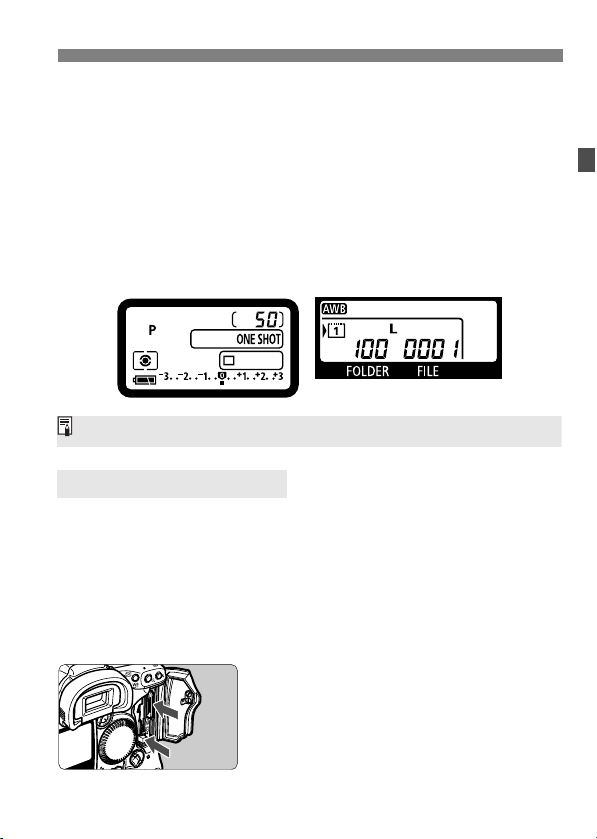
Stellen Sie den Schalter <4> auf
Die Kamera ist mit CF-Karten des Typs I und II kompatibel.
4
<
1>.
s Die Anzahl der möglichen Aufnahmen
wird auf der oberen LCD-Anzeige
sowie im Sucher angezeigt.
s Die Ordner-Nr. und die Datei-Nr.
werden auf der rückseitigen LCDAnzeige angezeigt. Darüber hinaus
wird das Symbol für die verwendete
Speicherkarte angezeigt.
Herausnehmen der Karte
Vor dem Öffnen der Abdeckung.
1
¡
Stellen Sie den Schalter <4> auf <2>.
¡Vergewissern Sie sich, dass die
Zugriffsleuchte nicht leuchtet oder
blinkt und dass auf der oberen LCDAnzeige nicht „buSY“ (Daten werden
bearbeitet) angezeigt wird. Öffnen Sie
dann die Abdeckung.
Nehmen Sie die Speicherkarte
2
heraus.
¡Drücken Sie zum Entnehmen der
CF-Karte auf die Auswurftaste.
¡Drücken Sie die SD-Karte zum
Entnehmen hinein, und lassen Sie sie
dann herausspringen.
25
Page 26
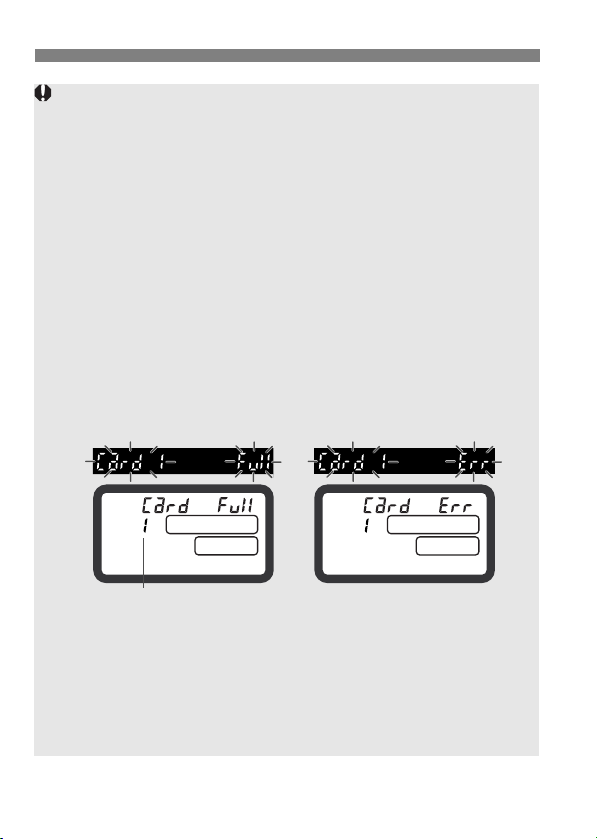
¡ Die Zugriffsleuchte leuchtet oder blinkt, während eine Aufnahme
gemacht wird, Daten auf die Speicherkarte übertragen oder auf der
Speicherkarte gespeichert, gelesen oder gelöscht werden. Während
die Zugriffsleuchte leuchtet oder blinkt, sollten Sie die folgenden
Vor gänge unter allen Umständen vermeiden, da dadurch Bilddaten
unter Umständen beschädigt werden können.
Darüber hinaus sind auch Beschädigungen der Speicherkarte oder
der Kamera selbst möglich.
· Heftiges Schütteln oder Stöße
· Öffnen der Speicherkartenabdeckung
· Herausnehmen des Akkus
¡ Nach dem Aufnehmen eines Bilds können Sie keine Menüvorgänge
ausführen, bis das Bild verarbeitet und auf der Speicherkarte gespeichert
wurde (durch Leuchten oder Blinken der Zugriffsleuchte angezeigt).
¡ Wenn die Speicherkarte voll ist, wird auf der LCD-Anzeige und im Sucher
die Warnmeldung „
Bildern ist deaktiviert. Ersetzen Sie die Speicherkarte mit einer anderen
Karte, auf der noch Speicherplatz vorhanden ist.
¡ Informationen zur Meldung „
Anzeige finden Sie auf Seite 119.
Anzeige bei voller Karte
¡ Wenn Sie eine Speicherkarte mit geringer Speicherkapazität verwenden,
können Sie möglicherweise keine großen Bilder speichern.
¡ Microdrive-Karten sind anfälliger für Vibrationen und Stöße. Achten Sie
daher bei Verwendung eines Microdrive darauf, dass die Kamera
während des Aufnahmevorgangs oder der Anzeige von Bildern keinen
Erschütterungen oder Stößen ausgesetzt wird.
¡ Berühren Sie die Kontakte der SD-Karte nicht mit den Fingern oder
metallenen Gegenständen.
Card full“ (Karte voll) angezeigt. Das Aufnehmen von
Card Err“ (Kartenfehler) auf der LCD-
Anzeige bei Kartenfehler
Speicherkarten-Nr.
26
Page 27
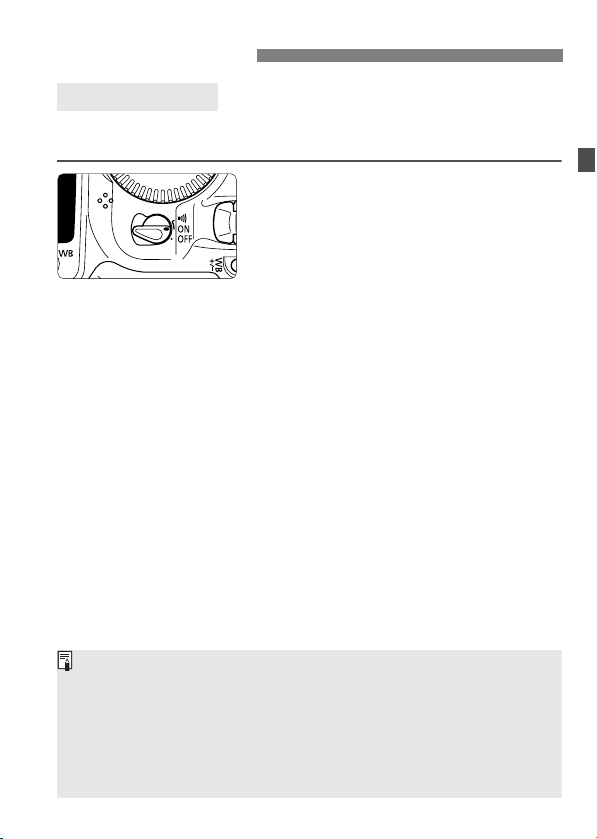
Grundsätzliches
¡ Um den Akku zu schonen, schaltet sich die Kamera automatisch aus,
wenn sie eine Minute lang nicht bedient wurde (S. 35). Tippen Sie einfach
den Auslöser an, um die Kamera wieder einzuschalten.
¡ Wenn Sie den Schalter <
4> auf <2> stellen, während die
aufgenommenen Bilder auf der Speicherkarte gespeichert werden, wird
auf der oberen LCD-Anzeige die Anzahl der verbleibenden noch zu
speichernden Bilder angegeben. Wenn alle Bilder gespeichert wurden,
erlischt die Anzeige und die Kamera schaltet sich aus.
POWER-Schalter
Die Kamera ist nur funktionsfähig, wenn der Schalter <4>
eingeschaltet ist.
<
2>: Die Kamera ist ausgeschaltet
und nicht funktionsfähig.
<1>: Zum Einschalten der Kamera
drehen Sie den Schalter auf
diese Stellung.
<d>: Diese Einstellung ist mit <1>
bis auf eine Ausnahme
identisch: Wenn im One-Shot
AF-Modus oder manuell
scharfgestellt wurde, ertönt ein
Signalton.
27
Page 28
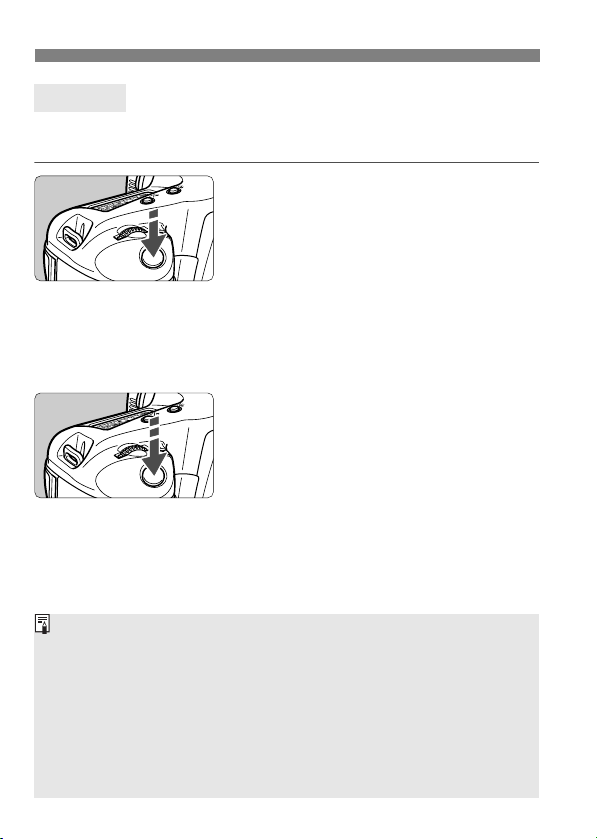
Auslöser
Der Auslöser hat zwei Funktionsstufen: Sie können den Auslöser
antippen. Und Sie können den Auslöser vollständig durchdrücken.
Antippen (9)
Dadurch werden die automatische
Scharfeinstellung (AF) und die
automatische Belichtung aktiviert, durch
die die Verschlusszeit und Blende
festgelegt werden.
Die Belichtungsdaten (Verschlusszeit
und Blende) werden sowohl auf der
oberen LCD-Anzeige als auch im Sucher
angezeigt.
Auslösen
Ein voller Druck auf den Auslöser führt
zur Belichtung.
¡ Tippen Sie den Auslöser leicht an. Nach sechs Sekunden 9 tippen Sie
den Auslöser noch einmal an, und warten Sie einen Moment, bevor Sie
ihn zur Aufnahme erneut voll durchdrücken. Bei vollem Druck auf den
Auslöser ohne vorheriges Antippen oder beim Antippen des Auslösers
und direktem Durchdrücken benötigt die Kamera noch einen Moment,
bevor das Bild aufgenommen wird.
¡ Unabhängig davon, in welchem Zustand sich die Kamera befindet
(Bildwiedergabe, Menüvorgänge, Bildaufzeichnung usw.), können Sie
unmittelbar zum Aufnahmemodus zurückkehren, indem Sie den Auslöser
ganz einfach antippen.
28
Page 29
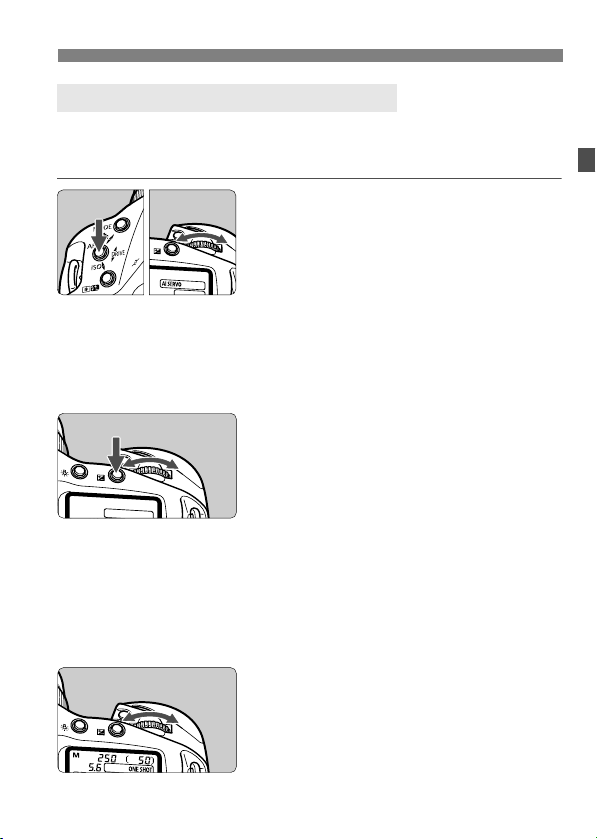
Verwenden des Haupt-Wahlrads <6>
Das Haupt-Wahlrad <6> wird hauptsächlich für aufnahmespezifische
Einstellungen verwendet. Es gibt drei Möglichkeiten für die Bedienung
dieses Wahlrads:
(1)
Halten Sie eine Taste gedrückt,
und drehen Sie das HauptWahlrad <
6>, bis die
gewünschte Einstellung oben auf
der LCD-Anzeige angezeigt wird.
Wenn Sie die Taste loslassen, werden die
ausgewählten Einstellungen übernommen
und die Kamera ist aufnahmebereit.
¡
Auf diese Weise können Sie den
Aufnahmemodus, den AF-Modus, die
Messmodi, die Betriebsart usw. festlegen.
(2)
Drücken Sie eine Taste, und drehen
Sie dann das Wahlrad <
Wenn Sie eine Taste drücken, bleibt deren
Funktion für 6 Sekunden (9) ausgewählt.
In dieser Zeit können Sie das HauptWahlrad <6> auf die gewünschte
Einstellung drehen. Die Kamera ist
aufnahmebereit, wenn die Tastenfunktion
abläuft oder Sie den Auslöser antippen.
¡Auf diese Weise können Sie das
AF-Messfeld auswählen oder die
Taste <O> drücken, um die
Belichtungskorrektur einzustellen.
(3)
Drehen Sie nur das HauptWahlrad <
Beobachten Sie die obere LCD-Anzeige,
während Sie das Haupt-Wahlrad <6>
drehen.
¡So können Sie Verschlusszeit, Blende
usw. einstellen.
6>.
6
>.
29
Page 30
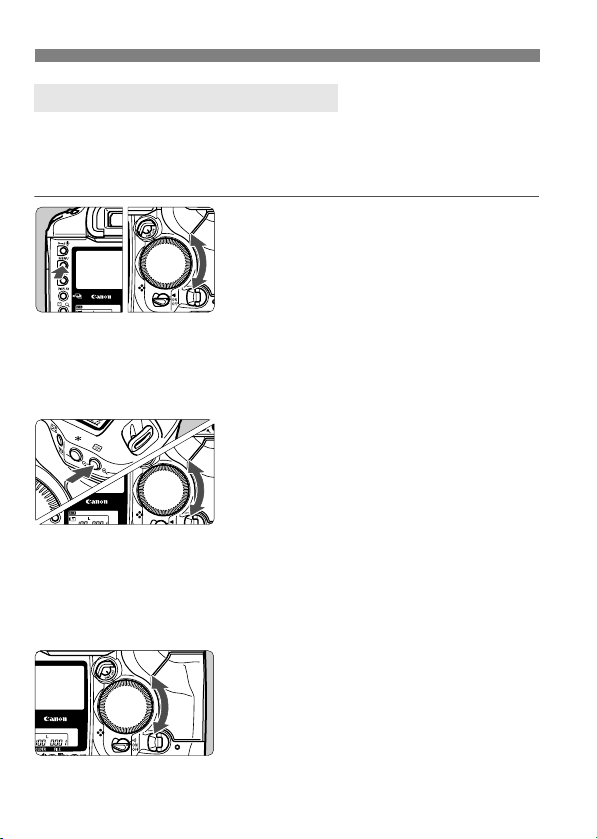
Verwenden des Daumenrads <5>
Das Daumenrad <5> wird zur Auswahl des AF-Messfelds sowie zur Auswahl
der gewünschten Einstellung auf dem LCD-Monitor verwendet. Das Daumenrad
5
> funktioniert nur, wenn der <7>-Schalter auf <1> gestellt ist.
<
Es gibt drei Möglichkeiten für die Bedienung des Daumenrads <5>:
(1)
Drücken Sie eine Taste, und drehen
Sie dabei das Daumenrad <
¡
Auf diese Weise können Sie eine Vielfalt
von Menüeinstellungen auswählen und
festlegen sowie die
Blitzbelichtungskorrektur bestimmen.
Wenn Sie die Taste loslassen, wird die
ausgewählte Einstellung übernommen.
¡Mit diesem Daumenrad können Sie
darüber hinaus Bilder auf dem LCDMonitor anzeigen und auswählen.
(2)
Drücken Sie eine Taste, und drehen
Sie dann das Daumenrad <
Wenn Sie eine Taste drücken, bleibt deren
Funktion für 6 Sekunden (
dieser Zeit können Sie das Daumenrad <
auf die gewünschte Einstellung drehen.
Die Kamera ist aufnahmebereit, wenn
die Tastenfunktion abläuft oder Sie den
Auslöser antippen.
¡Auf diese Weise können Sie das
AF-Messfeld auswählen oder die
Blitzbelichtungskorrektur einstellen.
(3)
Drehen Sie nur das Daumenrad <5>.
Drehen Sie das Daumenrad <5>, und
prüfen Sie die Einstellung im Sucher
oder auf der oberen LCD-Anzeige.
¡
Auf diese Weise können Sie die Blende
im manuellen Belichtungsmodus der
Kamera festlegen
9
.
5
>.
5
>.
) aktiviert. In
5
>
30
Page 31

Aufnahmen im Hochformat
Für Aufnahmen im Hochformat verfügt der Hochformathandgriff
(Kameraunterseite) über einen Auslöser, ein Haupt-Wahlrad, einen
AF-Messfeldwähler, eine AE-Speichertaste, eine MessfeldSchnelleinstelltaste und eine Taste für Blitzspeicherung/MultiSpotmessung.
¡Schalten Sie den Betriebsschalter
für die Hochformatelemente vor der
Verwendung im Hochformat ein.
¡Vergewissern Sie sich bei
Nichtverwendung des
Hochformathandgriffs, dass der
Betriebsschalter für die
Hochformatelemente ausgeschaltet
ist, um deren versehentliches
Auslösen zu verhindern.
31
Page 32

Menüfunktionen
Durch das Vornehmen verschiedener optionaler Einstellungen mit Hilfe
der Menüs können Sie Verarbeitungsparameter, das Datum und die
Uhrzeit sowie benutzerdefinierte Funktionen usw. festlegen.
Beobachten Sie den LCD-Monitor, und verwenden Sie die Tasten
<M> und <X> sowie das Daumenrad <5> an der Kamera,
um zum nächsten Schritt zu gelangen.
Taste <M>
Taste <X>
LCD-Monitor
<5>
Wiedergabemenü
Aufnahmemenü
Registerkarte
Menüoptionen
¡ Auch bei Anzeige des Menüs können Sie sofort zum Aufnahmemodus
zurückkehren, indem Sie den Auslöser antippen.
¡ Bei den nachfolgenden Erläuterungen zu den Menüfunktionen wird
davon ausgegangen, dass die Menüoptionen bzw. -einstellungen
angezeigt werden.
1. Einstellungsmenü
2. Einstellungsmenü
Individualfunktionen/
Persönliche Funktionen
Menükategorien
32
Page 33

Vorgehensweise zum Festlegen von Menüeinstellungen
Rufen Sie das Menü auf.
1
¡Drücken Sie zur Menüanzeige die
Taste <M>. Drücken Sie die Taste
noch einmal, um das Menü zu
schließen.
¡Bei der Menüanzeige verfahren Sie
wie folgt.
Wählen Sie eine
2
Menüregisterkarte aus
(
zxcbn).
¡Halten Sie die Taste <M>
gedrückt, und drehen Sie zur Auswahl
eines Symbols das Daumenrad <5>.
Lassen Sie dann die Taste los.
Wählen Sie eine Menüoption aus.
3
¡Halten Sie die Taste <X>
gedrückt, und drehen Sie zur Auswahl
einer Menüoption das Daumenrad
<5>. Lassen Sie dann die Taste los.
Wählen Sie die gewünschte
4
Menüeinstellung aus.
¡Halten Sie die Taste <X>
gedrückt, und drehen Sie zur Auswahl
der gewünschten Einstellung das
Daumenrad <5>. Lassen Sie dann
die Taste los. Die Einstellung wird
sofort übernommen.
33
Page 34

Menüeinstellungen
<z> Aufnahmemenü
Man. Weißabgl.
JPEG-Qualität
Parameter
Farbmatrix
Rückschau
Manuelle Einstellung
des Weißabgleichs
Komprimierungsfaktor
3, 4, 5, 6.
für
Standard
Einst. 1
Einst. 2
Einst. 3
Einstellung
1 Standard
2 Porträt
3 hohe Sätt.
4 Adobe RGB
5 geringe Sätt.
6 CM Einst. 1
7 CM Einst. 2
Einstellung
Aus
An
Ein (Info)
Beenden Sie das Menü.
5
¡Drücken Sie die Taste <M>, um
das Menü zu beenden.
2 Sek.
Rückschauzeit
Geräuschreduzg.
ISO-Erweiter.
4 Sek.
8 Sek.
Halten
Aus
An
Aus
An
<x> Wiedergabemenü
Bilder schützen
Rotieren Bild drehen
Gesamte Karte
löschen
Druckauftrag
Überbelichtungswarnung
AF-Punkte
anzeigen
Histogramm
Display
Löschschutz
Alle Daten löschen
Zum Festlegen der
zu druckenden
Bilder
Aus
An
Aus
An
Helligk.
RGB
34
Page 35

<c> 1. Einstellungsmenü
Autom.
Ausschalt.
1 min.
2 min.
4 min.
8 min.
15 min.
30 min.
Aus
Datei-Nummer
A-Rückst.
Reihenauf.
M-Rückst.
Sicherheitskopie
Aus
CF-Karte
(Hauptkarte)
SD-Karte
(Hauptkarte)
Autom. Drehen
An
Aus
Einst. speichern
Speichert die
Einstellungen auf
der Speicherkarte
Einstellungen
laden
Liest die auf der
Speicherkarte
gespeicherten
Einstellungen
Formatieren
Initialisiert und
löscht die Karte
<b> 2. Einstellungsmenü
LCD-Helligkeit 5 Stufen
Datum/Uhrzeit
Einstellen des
Datums und der
Uhrzeit
Sprache 12 Sprachen
Videosystem
NTSC
PA L
Firmware
Zum Aktualisieren
von Firmware
SensorReinigung
Zum Reinigen des
Sensors
<n> Menü für
Individualfunktionen/
persönliche Funktionen
Individualfunkti
onen (C.Fn)
Zum Anpassen der
Kamera
Persönliche
Funktionen
(P.Fn)
Mit Hilfe dieser
Option werden
Individualfunktionsgruppen gespeichert.
Alle
Individualfkt.
löschen
Mit Hilfe dieser Option
werden alle
Einstellungen der
Individualfunktionen auf
die Grundeinstellungen
zurückgesetzt.
Alle persönl.
Funkt. löschen
Mit dieser Option
werden alle
Einstellungen der
persönlichen
Funktionen gelöscht.
Verfügbare Sprachen:
Englisch, Deutsch, Französisch,
Niederländisch, Dänisch,
Finnisch, Italienisch, Norwegisch,
Schwedisch, Spanisch,
Chinesisch [vereinfacht] und
Japanisch
35
Page 36

LCD-Monitor
¡Beim LCD-Monitor können Sie das Daumenrad <5> sogar dann
verwenden, wenn der Schalter <7> auf <2> eingestellt ist.
¡Der LCD-Monitor kann nicht als Sucher verwendet werden.
¡
Wählen Sie zum Einstellen der Helligkeit für den LCD-Monitor die
Menüregisterkarte <b>, und wählen Sie dann [LCD-Helligkeit] aus.
Wiederherstellen der Standardeinstellungen
Drücken Sie die Tasten <N> und
<
B
> gleichzeitig für 2 Sekunden.
s Die Standardeinstellungen der
Kamera werden wie folgt angezeigt.
Aufnahmeeinstellungen
d>
Aufnahmemodus
AF-Betriebsart One-Shot AF
Messmodus Mehrfeldmessung
Betriebsarten Einzelbild
AF-Messfeldwahl Automatisch
Belichtungskor-
rektur
Blitzbelichtungs-
korrektur
Messwertspeiche-
rung
Blitzspeicherung Keine
Belichtungsreihen-
automatik (AEB)
Individualfkt.
AF-Messfeldspeicherung
<
Programmautomatik
0 (Null)
0 (Null)
Keine
Keine
Aktuelle Einstellungen gespeichert
Zentrales AFMessfeld
36
Bildaufzeichnungseinstellungen
Bildgröße
Weißabgleich
Weißabgleichreihen Aus
Weißabgleichskorrek-
tur
Parameter Standard
Farbmatrix 1 Standard
3 (Großes
Bild)
Q
0 (Null)
Page 37

Dioptrieneinstellung
Wenn die Sucheranzeige trotz Dioptrieneinstellung der Kamera nicht scharf
ist, wird die Verwendung von Augenkorrekturlinsen E (10 Stärken) zur
Dioptrieneinstellung empfohlen (S. 169).
Aufnahmen im Hochformat
Aufnahmen im Querformat
Nehmen Sie die Augenmuschel
1
ab.
¡Fassen Sie die Augenmuschel
beidseitig an, und ziehen Sie sie nach
oben ab.
Drehen Sie den Einstellknopf.
2
¡
Drehen Sie den Knopf in beliebiger
Richtung, bis das AF-Messfeld oder der
zentrale Spotmesskreis im Sucher
scharf erscheint.
Setzen Sie die Augenmuschel
3
wieder auf.
Richtige Kamerahaltung
Scharfe Aufnahmen sind nur möglich, wenn die Kamera bei der
Auslösung ruhig gehalten wird.
¡Umfassen Sie den Kamerahandgriff fest mit der rechten Hand.
Stützen Sie die Ellenbogen leicht am Körper ab.
¡Umfassen Sie das Objektiv von unten mit der linken Hand.
¡Legen Sie die Kamera an die Stirn an, und blicken Sie durch den
Sucher.
¡
Setzen Sie einen Fuß ein wenig vor, um einen sicheren Stand zu haben.
37
Page 38

3 Einstellen des Datums und der Zeit
Wählen Sie die Option [Datum/
1
Uhrzeit] aus.
¡Wählen Sie die Registerkarte <b>
aus.
¡Halten Sie die Taste <X>
gedrückt, und wählen Sie mit dem
Daumenrad <5> die Option [Datum/
Uhrzeit] aus. Lassen Sie dann die
Taste <X> los.
Stellen Sie Datum und Uhrzeit
2
ein.
¡Die Auswahl wechselt bei jedem
Drücken auf die Taste <X>.
¡Halten Sie die Taste <
gedrückt, und wählen Sie mit dem
Daumenrad <5> die richtige Angabe
aus. Lassen Sie dann die Taste
<X> los.
Wählen Sie das
3
Datumsanzeigeformat.
¡Halten Sie die Taste <X>
gedrückt, und wählen Sie mit dem
Daumenrad <5> eines der folgenden
Anzeigeformate aus: [TT/MM/JJ],
[MM/TT/JJ], [JJ/MM/TT]. Lassen Sie
dann die Taste los.
Drücken Sie die Taste <M>.
4
s Datum und Uhrzeit werden eingestellt,
und das Menü wird wieder angezeigt.
X>
Alle Bilder werden mit Datum und Uhrzeit zum Zeitpunkt der Aufnahme
gespeichert. Wenn das Datum und die Uhrzeit nicht richtig eingestellt sind,
werden falsche Datums- und Uhrzeitangaben aufgezeichnet. Stellen Sie
Datum und Uhrzeit daher genau ein.
38
Page 39

Austauschen der Batterie für Datum und Uhrzeit
Die Lebensdauer der Speicherbatterie für Datum und Uhrzeit beträgt
ca. 10 Jahre. Wenn die Einstellung Datum/Zeit zurückgesetzt wird,
ersetzen Sie die Speicherbatterie wie nachfolgend beschrieben durch
eine neue Lithium-Batterie CR2025.
Stellen Sie den Schalter <4> auf
1
<
2>, und entnehmen Sie den
Akku.
¡Die Speicherbatterie befindet sich
innen an der Oberseite des Akkufachs
der Kamera.
Nehmen Sie die Abdeckung der
2
Speicherbatterie ab.
¡Lösen Sie die Schraube wie in der
Abbildung dargestellt, um die
Abdeckung zu entfernen.
Nehmen Sie den Akku heraus.
3
(+)
Legen Sie eine neue
4
Speicherbatterie ein.
¡Die Batterie muss mit der Plusseite
nach oben zeigen.
Bringen Sie die Abdeckung
5
wieder an.
¡Legen Sie den Akku ein, und drehen
Sie den Schalter <
Das Datum und die Uhrzeit werden
auf dem LCD-Monitor angezeigt.
Stellen Sie Datum und Uhrzeit ein.
4> auf <1>.
39
Page 40

3Reinigen des CMOS-Sensors
Der CMOS-Sensor entspricht dem Film in einer Kamera mit Filmrolle.
Falls Staub oder andere Fremdpartikel am CMOS-Sensor haften, kann
dadurch ein dunkler Fleck auf der Aufnahme entstehen. Um dies zu
vermeiden, verfahren Sie zur Reinigung des CMOS-Sensors wie folgt.
Beachten Sie, dass der CMOS-Sensor hochempfindlich ist. Falls
möglich, sollten Sie ihn von einem Canon Kundendienst reinigen lassen.
Verwenden Sie den Gleichstromkuppler zum Anschließen der Kamera
an eine Netzsteckdose, wenn Sie den CMOS-Sensor reinigen. Wenn
Sie die Kamera im Akku-Betrieb reinigen, stellen Sie sicher, dass der
Akku voll aufgeladen ist.
Nehmen Sie vor der Reinigung des Sensors das Objektiv von der
Kamera ab.
Schließen Sie den
1
Gleichstromkuppler an, und
drehen Sie den Schalter <
<
1>.
Wählen Sie [Sensor-Reinigung]
2
aus.
¡Wählen Sie die Registerkarte <b>
aus.
¡Halten Sie die Taste <X>
gedrückt, und wählen Sie mit dem
Daumenrad <5> die Option [Sensor-
Reinigung] aus. Lassen Sie dann die
Taste <X> los.
Wählen Sie [OK] aus.
3
¡Halten Sie die Taste <X>
gedrückt, und wählen Sie mit dem
Daumenrad <5> die Option [OK]
aus. Lassen Sie dann die Taste
X> los.
<
s Der LCD-Monitor wird ausgeschaltet.
4> auf
40
Page 41

Drücken Sie den Auslöser ganz
¡ Achten Sie darauf, die Kamera während der Reinigung des CMOS-
Sensors nicht auszuschalten. Wenn die Stromversorgung getrennt wird,
schließt sich der Verschluss, wobei die Verschlusslamellen unter
Umständen beschädigt werden könnten.
¡ Verwenden Sie eine Blasespitze ohne Pinsel. Der Pinsel kann den
CMOS-Sensor verkratzen.
¡ Führen Sie die Blasespitze in der Kamera nicht über das Kamerabajonett
hinaus ein. Beim Ausschalten schließen sich die Verschlusslamellen, die
dann unter Umständen von der Blasespitze beschädigt werden können.
¡ Reinigen Sie den Sensor nie mit Druckluft oder Gas. Der Druck kann den
Sensor beschädigen, und das Sprühgas kann auf dem Sensor einfrieren.
4
herunter.
s Der Schwingspiegel klappt hoch, und
der Verschluss wird geöffnet.
Reinigen des CMOS-Sensors
5
¡Verwenden Sie einen
Gummiblaseball, um vorsichtig die auf
der Oberfläche des CMOS-Sensors
haftenden Staubpartikel wegzublasen.
Beenden Sie die Sensor-
6
Reinigung.
¡Stellen Sie den Schalter <4> auf
<2>.
s Die Kamera schaltet sich aus, der
Verschluss wird geschlossen, und der
Spiegel wird heruntergeklappt.
¡Stellen Sie den Schalter <4> auf
<1>. Die Kamera ist jetzt
aufnahmebereit.
41
Page 42

Anbringen des Schulterriemens und der Handschlaufe
Anbringen des Schulterriemens
Anbringen der Handschlaufe (optional)
14
25
36
Nachdem Sie den Riemen angebracht haben, ziehen Sie ihn an der
Schnalle fest, so dass er straff sitzt und sich nicht löst.
42
Anbringen des Schulterriemens
Page 43

2
Bildeinstellungen
In diesem Kapitel werden die Einstellungen für digitale
Bilder erläutert: Bildaufnahmequalität, ISOEmpfindlichkeit, Weißabgleich, Farbmatrix und
Bearbeitungsparameter.
43
Page 44

3Einstellen der Bildaufnahmequalität
Sie können die Bildgröße (in Pixel) und die JPEG-Qualität
(Komprimierungsfaktor) auswählen. Bei der Auswahl der Bildgröße kann die
gleichzeitige Aufnahme von RAW- und JPEG-Bildern ausgewählt werden.
Auswählen der Bildgröße
Außer bei der Einstellung <
Qualität aufgenommen. <1>-Bilder müssen mit der beiliegenden
Software bearbeitet werden. In den Modi 126/5/4/3 werden
RAW- und JPEG-Bilder gleichzeitig aufgenommen.
1> werden JPEG-Bilder von hoher
Auswählen der Bildgröße
¡Halten Sie die Taste <N> gedrückt,
und wählen Sie mit dem Daumenrad
<5> die gewünschte Bildgröße aus.
Lassen Sie dann die Taste <N> los.
Leitfaden zur Bildgröße
Bildgröße (ca. aufgenommene Pixel) Druckgröße
3 (Groß) 4992 x 3328 (16,6) A2 oder größer
4 (Medium1) 3600 x 2400 (8,6) A3
5 (Medium2) 3072 x 2048 (6,3) A4
6 (Klein) 2496 x 1664 (4,2) Kleiner als A4
1 (RAW) 4992 x 3328 (16,6) A2 oder größer
¡ JPEG-Bilddateien werden mit der Erweiterung „.jpg“ und RAW-
Bilddateien mit der Erweiterung „.cr2“ gespeichert.
¡ Gleichzeitig aufgenommene RAW- und JPEG-Bilder werden in
demselben Verzeichnis gespeichert wie zwei Datentypen (cr2 und jpg)
mit derselben Dateinummer. Bei JPEG-Bildern ist direktes Drucken und
das Erstellen von Druckaufträgen möglich.
Bei Auswahl der Modi 3, 4, 5 oder 6 wird rechts im Sucher <p> angezeigt.
¡
(Dies gilt nicht für die gleichzeitige Aufnahme von RAW- und JPEG-Bildern.)
44
Page 45

RAW-Format
Beim RAW-Format wird davon ausgegangen, dass das Bild auf einem
PC bearbeitet wird. Dazu sind besondere Kenntnisse erforderlich; Sie
können jedoch auch mit Hilfe der beiliegenden Software den
gewünschten Effekt erzielen.
<
1
>-Bilder werden gemäß Farbmatrix, Weißabgleich und Bearbeitungsparameter bearbeitet, die vor der Aufnahme eingestellt wurden.
Bei der abschließenden Bildbearbeitung werden u. a. der Weißabgleich
und der Kontrast des RAW-Bilds angepasst.
Beachten Sie, dass direktes Drucken und das Erstellen von
Druckaufträgen bei RAW-Bildern nicht möglich ist.
Bilddateigröße und Speicherkartenkapazität
Bildgröße
3
4
5
6
1
123
124
125
126
Die Anzahl möglicher Aufnahmen gilt für eine Speicherkarte mit 512 MB.
¡
Dateigröße
(ca. MB)
5,5 80 32
3,2 135 59
2,6 169 78
1,9 229 122
14,6 25 11
–189
– 21 9
– 22 9
–229
Mögliche
Aufnahmen
Max. Anzahl
¡Die Dateigröße und Anzahl möglicher Aufnahmen basieren auf den
Testkriterien von Canon (JPEG-Qualität: 8, Bearbeitungsparameter:
Normal, ISO 100 usw.). Die eigentliche Dateigröße und Anzahl
möglicher Aufnahmen hängen u. a. vom Motiv, der JPEG-Qualität,
dem Aufnahmemodus, der ISO-Empfindlichkeit und den
Bearbeitungsparametern ab.
¡Sie können auf der LCD-Anzeige die Anzahl der verbleibenden
Aufnahmen überprüfen, die auf der Speicherkarte gespeichert
werden können.
¡Bei Auswahl von S (Klein) für die Bildgröße wird im Sucher die max.
Anzahl bis 99 angezeigt.
45
Page 46

Einstellen der JPEG-Qualität (Komprimierungsfaktor)
Sie können die Aufnahmequalität für die Modi 3/4/5/6 einstellen.
Wählen Sie [JPEG-Qualität] aus.
1
¡Wählen Sie die Registerkarte <z>
aus.
¡Halten Sie die Taste <X>
gedrückt, und wählen Sie mit dem
Daumenrad <5> die gewünschte
[JPEG-Qualität] aus. Lassen Sie
dann die Taste <X> los.
Wählen Sie die Bildgröße aus.
2
¡Halten Sie die Taste <X>
gedrückt, und wählen Sie mit dem
Daumenrad <5> die gewünschte
Bildgröße (3/4/5/6) aus. Lassen
Sie dann die Taste los.
Stellen Sie die gewünschte
3
Aufnahmequalität ein.
¡Halten Sie die Taste <X>
gedrückt, und wählen Sie mit dem
Daumenrad <5> die gewünschte
[JPEG-Qualität] aus. Lassen Sie
dann die Taste los.
¡Je höher die Zahl, umso höher ist die
Qualität (umso geringer ist die
Komprimierung).
¡ Je höher die Aufnahmequalität, umso geringer ist die Anzahl möglicher
Aufnahmen. Je niedriger die Aufnahmequalität, umso höher ist demnach
die Anzahl möglicher Aufnahmen.
¡ Die JPEG-Qualitätsebenen 1 bis 5 werden mit dem Symbol <
Ebenen 6 bis 10 mit dem Symbol <
i> angezeigt.
46
o> und die
Page 47

Einstellen der ISO-Empfindlichkeit
¡ Bei höheren ISO-Empfindlichkeiten und höheren Temperaturen weist das
Bild mehr Bildstörungen auf.
¡
Hohe Temperaturen, hohe ISO-Empfindlichkeit oder lange Belichtungszeit
können zu unregelmäßiger Farbverteilung auf dem Bild führen
.
Die ISO-Empfindlichkeit ist ein nummerischer Wert, mit dem die
Lichtempfindlichkeit angegeben wird. Je höher der Wert, desto
lichtempfindlicher ist der Film. Daher eignet sich eine hohe ISO-Empfindlichkeit
für sich bewegende Motive und Aufnahmen bei dunklen Lichtverhältnissen. Das
Bild erscheint jedoch unscharf durch Bildstörungen u. Ä. Eine geringe ISOEmpfindlichkeit eignet sich nicht für Bewegungsabläufe oder Aufnahmen bei
dunklen Lichtverhältnissen, das Bild erscheint jedoch feiner.
Die ISO-Empfindlichkeit kann im Bereich von ISO 100 und 1600 in
Drittelstufen eingestellt werden.
Halten Sie die Tasten <E> und
1
<
Q> gleichzeitig gedrückt.
s Die aktuelle ISO-Empfindlichkeit wird
auf der LCD-Anzeige angezeigt.
Drehen Sie das Haupt-Wahlrad
2
¡
Drehen Sie das Haupt-Wahlrad <6>,
bis die gewünschte ISO-Empfindlichkeit
auf der LCD-Anzeige angezeigt wird,
und lassen Sie dann die Tasten los.
s Die ISO-Empfindlichkeit wird
eingestellt.
ISO-Erweiterung
Setzen Sie auf der Registerkarte <
die Einstellung [ISO-Erweiter.] auf
<An>, damit ISO 50 oder 3200
eingestellt werden kann. Bei
entsprechender Einstellung wird ISO 50
mit dem Symbol L und ISO 3200 mit
dem Symbol H angezeigt.
<6>.
z>
47
Page 48

3Auswählen des Weißabgleichs
Mit der Einstellung <Q> wird in der Regel der optimale Weißabgleich
automatisch festgelegt. Wenn mit <Q> keine natürlichen Farben erzielt
werden können, können Sie den Weißabgleich manuell an die jeweilige
Lichtquelle anpassen.
Wählen Sie die
Weißabgleicheinstellung aus.
¡
Halten Sie die Taste <B> gedrückt, und
wählen Sie mit dem Daumenrad <5>
den gewünschten Weißabgleich aus.
Lassen Sie dann die Taste los
Q : Automatisch (ca. 3000 K - 7000 K)
W : Tageslicht (ca. 5200 K)
E : Schatten (ca. 7000 K)
R : Bewölkt, Dämmerung, Sonnenuntergang (ca. 6000 K)
Y : Kunstlicht (ca. 3200 K)
U : Weiße Leuchtstoffröhre (ca. 4000 K)
I : Blitz (ca. 6000 K)
O : Manuell (ca. 2000 K - 10000 K)
Passen Sie den Weißabgleich manuell an die Lichtverhältnisse an (S. 49).
P : Farbtemperatur (ca. 2800 K - 10000 K)
PC-1, PC-2, PC-3 Persönlicher Weißabgleich
Speichern Sie die persönlichen Weißabgleicheinstellungen mit Hilfe
der beiliegenden Software.
Wird nicht angezeigt, wenn keine persönlichen Weißabgleicheinstellungen
gespeichert wurden.
Weißabgleich
Die drei Primärfarben RGB (Rot, Grün, Blau) sind je nach Farbtemperatur zu
unterschiedlichen Anteilen in einer Lichtquelle enthalten. Bei hohen
Farbtemperaturen ist mehr Blau enthalten. Bei niedrigen Farbtemperaturen
ist mehr Rot enthalten.
Das menschliche Auge sieht weiße Objekte unabhängig von der Art der
Beleuchtung immer weiß. Bei Verwendung einer Digitalkamera kann die
Farbtemperatur mit Hilfe der entsprechenden Software so angepasst werden, dass
die Farben im Bild natürlicher aussehen. Die weiße Farbe des Motivs wird als
Grundlage zur Anpassung der anderen Farben verwendet. Bei der Option <
wird der automatische Weißabgleich mit Hilfe des CMOS-Sensors eingestellt.
48
.
Q
>
Page 49

3Individueller Weißabgleich
Beim individuellen Anpassen des Weißabgleichs fotografieren Sie ein
weißes Objekt, das als Grundlage für die Weißabgleicheinstellung
dient. Durch die Auswahl dieses Bilds importieren Sie dessen
Weißabgleichdaten für die Weißabgleicheinstellung.
Fotografieren Sie ein weißes
1
Objekt.
¡Vergewissern Sie sich, dass das
weiße Objekt den gesamten zentralen
Spotmesskreis ausfüllt.
¡
Stellen Sie den Fokussierschalter am
Objektiv auf <g>, und nehmen Sie die
Scharfeinstellung manuell vor (S. 76).
¡Legen Sie eine beliebige
Weißabgleicheinstellung fest (S. 48).
¡
Fotografieren Sie das weiße Objekt, um
eine Standardbelichtung zu erzielen.
Wenn es unter- oder überbelichtet ist,
kann unter Umständen kein korrekter
Weißabgleich erzielt werden.
Wählen Sie [Man. Weißabgl.] aus.
2
¡Wählen Sie die Registerkarte <z>
aus.
¡Halten Sie die Taste <X>
gedrückt, und wählen Sie mit dem
Daumenrad <5> die Option [Man.
Weißabgl.] aus. Lassen Sie dann die
Taste los.
s Die Übersicht mit 9 Bildern wird
angezeigt.
Wählen Sie das Bild aus.
3
¡Halten Sie die Taste <X>
gedrückt, und wählen Sie mit dem
Daumenrad <5> das in Schritt 1
aufgenommene Bild aus. Lassen Sie
dann die Taste los.
49
Page 50

Importieren Sie die
4
Weißabgleichdaten.
¡Halten Sie die Taste <X>
gedrückt, und wählen Sie mit dem
Daumenrad <5> die Option [OK]
aus. Lassen Sie dann die Taste
<X> los.
s Die Weißabgleichdaten des Bilds
werden importiert.
Wählen Sie <O> aus.
5
¡Halten Sie die Taste <B> gedrückt,
und wählen Sie mit dem Daumenrad
<5> die Option <O> aus. Lassen
Sie dann die Taste <B> los.
s Der individuelle Weißabgleich wird
eingestellt.
Anstelle eines weißen Objekts können Sie mit einer im Handel erhältlichen
Graukarte von 18 % einen exakteren Weißabgleich erzielen.
50
Page 51

Einstellen der Farbtemperatur
¡ Beim Einstellen der Farbtemperatur für eine künstliche Lichtquelle
aktivieren Sie ggf. die Weißabgleichkorrektur (magentarot bzw. grün).
¡ Wenn Sie für <
P> die Werte eines Farbtemperaturmessgerätes
verwenden möchten, sollten Sie Probeaufnahmen machen und die
Einstellungen anpassen. Dadurch gleichen Sie die Abweichungen der
Werte vom Farbtemperaturmessgerät und des Sensors der Kamera aus.
Sie können die Farbtemperatur des Weißabgleichs nummerisch
einstellen.
Wählen Sie <P> für den
1
Weißabgleich aus.
¡Halten Sie die Taste <B> gedrückt,
und wählen Sie mit dem Daumenrad
<5> die Option <P> aus.
Stellen Sie die Farbtemperatur
2
ein.
¡Halten Sie die Taste <B> gedrückt,
und wählen Sie mit dem HauptWahlrad <6> die gewünschte
Farbtemperatur aus. Lassen Sie dann
die Taste los.
¡Sie können die Farbtemperatur in
Schritten von 100 K auf Werte
zwischen 2800 K und 10000 K
einstellen.
51
Page 52

Weißabgleichkorrektur
Sie können die Standardfarbtemperatur für die Weißabgleicheinstellung
korrigieren. Durch diese Korrektur wird derselbe Effekt erzielt wie mit
einem Farbtemperaturkonvertierungs- bzw. Farbkorrekturfilter. Jede
Farbe kann auf neun unterschiedliche Stufen eingestellt werden.
Benutzer, die mit der Verwendung von Farbtemperaturkonvertierungsbzw. Farbkorrekturfiltern vertraut sind, erkennen sicherlich den
praktischen Nutzen dieser Funktion.
Halten Sie die Taste <B>
1
gedrückt, und drücken Sie die
Taste <
¡
Halten Sie die Taste <B>
2
gedrückt, und betätigen Sie das
Haupt-Wahlrad <
Daumenrad <
¡Mit dem Haupt-Wahlrad <6>
¡Sie können sowohl Blau (B)/Gelb (A)
¡Um die Weißabgleichkorrektur
u>.
Halten Sie die Taste <B> gedrückt.
Sie können die Taste <u> loslassen.
6> bzw. das
5>.
werden Blau (B) und Gelb (A) und mit
dem Daumenrad <5> werden
Magentarot (M) und Grün (G)
angepasst.
als auch Magentarot (M)/Grün (G)
anpassen.
abzubrechen, setzen Sie die
Einstellung auf „0“ zurück.
¡ Während des Anpassens wird im Sucher das Symbol <a> angezeigt.
¡ Eine Stufe der Blau/Gelb-Korrektur entspricht 5 Mired eines
Farbtemperaturkonvertierungsfilters. (Mired: Maßeinheit, mit der die
Dichte eines Farbtemperaturkonvertierungsfilter angegeben wird.)
¡ Zusätzlich zur Weißabgleichkorrektur können Sie die Weißabgleichreihe
und AEB-Aufnahme einstellen.
52
Page 53

Automatische Weißabgleichreihe
Mit nur einer Aufnahme können drei Bilder mit unterschiedlichem Farbton gleichzeitig
aufgenommen werden. Das Bild wird auf Grundlage der Standardfarbtemperatur im
Weißabgleichmodus mit einer blau/gelben bzw. magentarot/grünen Verfärbung
gestreut. Dies wird als Weißabgleichreihe bezeichnet. Sie kann in einzelnen Stufen
im Bereich von ±3 Stufen festgelegt werden.
1
2
Halten Sie die Taste <B>
gedrückt, und drücken Sie die
Taste <
s Die rückseitige LCD-Anzeige sieht
¡Halten Sie die Taste <V>
V>.
folgendermaßen aus:
gedrückt. Sie können die Taste
<B> loslassen.
Halten Sie die Taste <V>
gedrückt, und betätigen Sie das
Haupt-Wahlrad <
Daumenrad <
¡
Mit dem Haupt-Wahlrad <6> werden
Blau (B) und Gelb (A) und mit dem
Daumenrad <5> werden Magentarot
(M) und Grün (G) angepasst.
¡Sie können entweder nur die blau (B)/
gelbe (A) oder die magentarot (M)/
grüne (G) Verfärbung einstellen.
s Die Anzahl der in der oberen LCD-
Anzeige angezeigten verbleibenden
Aufnahmen wird als 1/3 der regulären
Anzahl angegeben.
6> bzw. das
5>.
: Aus
: ±1 Stufe
: ±2 Stufen
: ±3 Stufen
53
Page 54

Lösen Sie aus.
3
s Drei mit Weißabgleichreihen
gespeicherte Bilder werden in der
folgenden Reihenfolge auf der
Speicherkarte gespeichert:
Standardfarbtemperatur, niedrige
Farbtemperatur und hohe
Farbtemperatur.
¡Um die Weißabgleichreihe
abzubrechen, setzen Sie die
Einstellung auf < > zurück.
¡ Eine Stufe der Blau/Gelb-Korrektur entspricht 5 Mired eines
Farbtemperaturkonvertierungsfilters.
¡ Zusätzlich zur Weißabgleichreihe können Sie die Weißabgleichkorrektur
und AEB-Aufnahme einstellen. Wenn Sie die AEB-Aufnahme in
Kombination mit der Weißabgleichreihe einstellen, werden insgesamt
neun Bilder pro Aufnahme gespeichert.
¡ Bei Reihenaufnahmen werden drei Mal so viele Aufnahmen gespeichert
wie die Anzahl der aufgenommenen Bilder.
¡ Da für jedes Bild drei Aufnahmen gespeichert werden, dauert der
Speichervorgang der Aufnahmen auf der Speicherkarte länger.
54
Page 55

3
Mit Hilfe der Farbmatrix können Sie die gewünschte Farbschattierung,
den Farbton und Farbraum (Palette der reproduzierbaren Farben)
festlegen. Diese entsprechen den Möglichkeiten bei Farbfilmen.
Auswählen der Farbmatrix
Wählen Sie [Farbmatrix] aus.
1
¡Wählen Sie die Registerkarte <z>
aus.
¡Halten Sie die Taste <X>
gedrückt, und wählen Sie mit dem
Daumenrad <5> die Option
[Farbmatrix] aus. Lassen Sie dann
die Taste los.
Wählen Sie [Farbmatrix] aus.
2
¡Halten Sie die Taste <X>
gedrückt, und wählen Sie mit dem
Daumenrad <5> die gewünschte
Farbmatrix aus. Lassen Sie dann die
Taste los.
Standard
Por trait
hohe Sätt.
Adobe RGB
ger. Sätt.
CM Einst. 1 und 2 Legen Sie zunächst die Parameter mit [Einstellung] fest.
Einstellung Einstellen von CM Einst. 1 bzw. 2.
Natürliche Farbschattierungen und -töne. Eignet sich besonders,
um die natürlichen Farben des Motivs hervorzuheben.
Ideale Farbtöne für Porträts. Besonders geeignet, um dem
Motiv einen ebenmäßigen Teint zu verleihen.
Die Farbschattierungen ähneln denen eines Diafilms mit hoher
Sättigung. Besonders geeignet, um Farben lebendig abzulichten.
Hauptsächlich für kommerziellen Druck und andere
industriellen Anwendungsbereiche.
Diese Einstellung wird für Benutzer, die mit Bildbearbeitung
und Adobe RGB, Design Rule for Camera File System 2.0
(Exif 2.21) nicht vertraut sind, nicht empfohlen.
Da das Bild bei sRGB-PCs und -Druckern, die nicht mit
Design rule for Camera File System 2.0 (Exif 2.21)
kompatibel sind, sehr gedämpft aussieht, ist eine
nachträgliche Bildbearbeitung erforderlich.
Die Farbschattierungen werden aufgehellt. Die Farben
werden gedämpft.
55
Page 56

Erstellen benutzerdefinierter Farbmatrixeinstellungen
Sie können die folgenden Farbmatrixeinstellungen anpassen:
([Farbraum], [Farbsättigung], [Farbton])
Wählen Sie [Farbmatrix] aus.
1
¡Wählen Sie die Registerkarte <z>
aus.
¡Halten Sie die Taste <X>
gedrückt, und wählen Sie mit dem
Daumenrad <5> die Option
[Farbmatrix] aus. Lassen Sie dann
die Taste los.
Wählen Sie [Einstellung] aus.
2
¡Halten Sie die Taste <X>
gedrückt, und wählen Sie mit dem
Daumenrad <5> die Option
[Einstellung] aus. Lassen Sie dann
die Taste los.
Wählen Sie die gewünschte
3
CM-Einstellung aus.
¡Halten Sie die Taste <X>
gedrückt, und wählen Sie mit dem
Daumenrad <5> die Option [CM
Einst. 1] bzw. [CM Einst. 2] aus.
Lassen Sie dann die Taste los.
Wählen Sie die gewünschte
4
Option aus.
¡Halten Sie die Taste <X>
gedrückt, und wählen Sie mit dem
Daumenrad <5> die gewünschte
Option aus. Lassen Sie dann die Taste
los.
56
Page 57

Stellen Sie die gewünschte
¡ Wenn [Farbton] ein negativer Wert ist, sieht das Bild rötlich aus. Bei
einem positiven Wert wirkt das Bild gelblich.
¡ Gemäß dem Standard Design rule for Camera File System 2.0
(Exif 2.21) beginnt die Dateinummer der in der Farbmatrix [Adobe RGB]
aufgenommenen Bilder mit einem Unterstrich (_).
5
Einstellung ein.
¡Halten Sie die Taste <X>
gedrückt, und wählen Sie mit dem
Daumenrad <5> die gewünschte
Einstellung aus. Lassen Sie dann die
Taste los.
¡Drücken Sie die Taste <M>, um
zu Schritt 2 zurückzukehren.
Wählen Sie die gewünschte
6
CM-Einstellung aus.
¡Halten Sie die Taste <X>
gedrückt, und wählen Sie mit dem
Daumenrad <5> die aktivierte CMEinstellung aus. Lassen Sie dann die
Taste los.
Farbmatrixeinstellungen
Farbmatrix Farbraum
1 Standard sRGB Standard 0
2 Portrait sRGB Standard -2
3 hohe Sätt. sRGB Hoch 0
4 Adobe RGB Adobe RGB Standard 0
5 ger. Sätt. sRGB Gering 0
Farbsättigung
Farbton
57
Page 58

3
Ihre Bilder können automatisch von der Kamera entsprechend einer der
drei von Ihnen festgelegten Bearbeitungsparametersätze bearbeitet
werden ([Tonkurve], [Schärfe] und [Kontrast]).
Zur Speicherung der Tonkurve verwenden Sie die beiliegende
Software.
Einstellen der Bearbeitungsparameter
Parameter Auswirkung
Tonkurve Ändern der Bildhelligkeit, des Farbtons usw.
Schärfe Je höher die Einstellung, umso schärfer ist das Bild.
Kontrast Je höher die Einstellung, umso stärker ist der Kontrast.
Wählen Sie [Parameter] aus.
1
¡Wählen Sie die Registerkarte <z>
aus.
¡Halten Sie die Taste <X>
gedrückt, und wählen Sie mit dem
Daumenrad <5> die Option
[Parameter] aus. Lassen Sie dann die
Taste los.
Wählen Sie [Einstellung].
2
¡Halten Sie die Taste <X>
gedrückt, und wählen Sie mit dem
Daumenrad <5> die Option
[Einstellung] aus. Lassen Sie dann
die Taste los.
s Der Bildschirm für die Einstellungen
wird angezeigt.
Wählen Sie die gewünschte
3
Einstellung aus.
¡Halten Sie die Taste <X>
gedrückt, und wählen Sie mit dem
Daumenrad <5> die Option
[Einst. 1], [Einst. 2] oder [Einst. 3]
aus. Lassen Sie dann die Taste los.
58
Page 59

Wählen Sie die gewünschte
¡ Die Parametereinstellung [Standard] kann nicht geändert werden.
¡ Bei der Tonkurveneinstellung steht [TWK *] für Tonkurvendaten.
4
Option aus.
¡Halten Sie die Taste <X>
gedrückt, und wählen Sie mit dem
Daumenrad <5> den Parameter aus.
Lassen Sie dann die Taste los.
Wählen Sie die gewünschte
5
Einstellung aus.
¡Halten Sie die Taste <X>
gedrückt, und wählen Sie mit dem
Daumenrad <5> die gewünschte
Einstellung aus. Lassen Sie dann die
Taste los.
¡Wenn Sie die Taste <M> drücken,
kehren Sie zu Schritt 2 zurück.
Wählen Sie die festgelegte
6
Einstellung aus.
¡Halten Sie die Taste <X>
gedrückt, und wählen Sie mit dem
Daumenrad <5> die Option
[Einst. 1], [Einst. 2] oder [Einst. 3]
aus. Lassen Sie dann die Taste los.
59
Page 60

Einstellen des Ordners sowie der Speicherkarte
Sie können Ordner erstellen und auswählen.
Wenn Sie sowohl eine CF- als auch eine SD-Karte in der Kamera verwenden,
können Sie festlegen, welche Karte verwendet werden soll. Zu Sicherungszwecken
können Sie dieselben Bilder auch auf beiden Karten speichern.
Schalten Sie die Kamera in den
Ordnermodus.
¡
Halten Sie die Taste <V> gedrückt,
und wählen Sie mit dem Daumenrad <
auf dem LCD-Monitor das Symbol <
Lassen Sie dann die Taste los.
Erstellen eines neuen Ordners
¡Halten Sie die Taste <X> gedrückt,
und wählen Sie mit dem Daumenrad
<5> die Option [Ordner anlegen] aus.
Lassen Sie dann die Taste los.
s Der Bildschirm [Ordner anlegen] wird
angezeigt.
¡
Halten Sie die Taste <
und wählen Sie mit dem Daumenrad <
die Option [OK] aus. Lassen Sie dann die
Taste los. Ein neuer Ordner wird erstellt
X
5
n
>.
> gedrückt,
5
>
>
.
¡ Die linke Registerkarte <f> zeigt die Ordner auf der CF-Karte und die
rechte Registerkarte <
¡ Die Zahl neben der Registerkarte <
Kapazität der jeweiligen Karte an.
¡ „100EOS1D“ zeigt die Ordner-Nr. an und die Zahl rechts daneben gibt
die Anzahl der in dem Ordner enthaltenen Bilder an.
g> zeigt die Ordner auf der SD-Karte an.
f> bzw. <g> zeigt die verbleibende
60
Page 61

Auswählen eines Ordners
Ordner können nur bis zur Nummer 999 erstellt werden.
Erstellen von Ordnern mit einem PC
Erstellen Sie bei auf dem Bildschirm geöffneter Speicherkarte einen neuen
Ordner mit dem Namen „Dcim“.
Öffnen Sie den DCIM-Ordner, und erstellen Sie so viele Ordner wie zum
Speichern und Organisieren Ihrer Bilder erforderlich sind.
Die Ordnernamen müssen mit drei Ziffern zwischen 100 und 999 beginnen, gefolgt
von fünf Zeichen, wie z. B. 100ABC_D. Die fünf Zeichen können aus dem ABC in
sowohl Groß- als auch Kleinschreibung und einem Unterstrich bestehen. Der
Ordnername darf keine Leerzeichen enthalten. Auch wenn der Ordnername die
gleiche Zahlenfolge enthält (ungeachtet verschiedener Zeichen), wie z. B.
„100ABC_C“ und „100ABC_D“, werden die Ordner von der Kamera nicht erkannt.
¡Halten Sie die Taste <X>
gedrückt, und wählen Sie mit dem
Daumenrad <5> einen Ordner aus.
Lassen Sie dann die Taste los.
s Der Ordner wird markiert.
Auswählen der Speicherkarte
Wählen Sie die Speicherkarte aus, die für die Aufnahme, Wiedergabe
und das Löschen von Bildern verwendet werden soll.
¡
Halten Sie die Taste <er> gedrückt, und
drehen Sie zur Auswahl der gewünschten
Speicherkarte das Daumenrad <
Lassen Sie dann die Taste los.
¡Die linke Registerkarte [f] steht für
die CF-Karte und die rechte
Registerkarte [g] für die SD-Karte.
5
>.
61
Page 62

Verwenden beider Speicherkarten zur Bildaufnahme (Sicherheitskopie)
Das Bild wird mit derselben Datei-Nr., Pixel-Anzahl und
Aufnahmequalität in demselben Ordner sowohl auf der CF- als auch auf
der SD-Karte gespeichert.
Wählen Sie [Sicherheitskopie].
1
¡
Wählen Sie die Registerkarte <c> aus.
¡Halten Sie die Taste <X>
gedrückt, und wählen Sie mit dem
Daumenrad <5> die Option
[Sicherheitskopie] aus. Lassen Sie
dann die Taste los.
Wählen Sie die gewünschte
2
Einstellung aus.
¡
Halten Sie die Taste <
und wählen Sie mit dem Daumenrad
<5> die gewünschte Einstellung aus.
Lassen Sie dann die Taste los.
¡Das Bild wird sowohl bei der Auswahl
von h als auch von j auf
beiden Karten gespeichert.
X
> gedrückt,
Unterschied zwischen h und j
Nach der Bildaufnahme können Sie das Bild sowohl von der CF- als
auch von der SD-Karte aus anzeigen. Bei Auswahl von h wird das
Bild in der CF-Karte, bei Auswahl von j wird das Bild in der SDKarte angezeigt.
¡ Um die Suche nach Sicherheitskopien zu erleichtern, erstellen Sie einen
neuen Ordner und wählen Sie ihn aus.
Die auf der oberen LCD-Anzeige angezeigte Anzahl verbleibender
¡
Aufnahmen bezieht sich auf die Speicherkarte mit geringerer Restkapazität.
¡ Im Sicherheitskopie-Modus wird sowohl in der CF- als auch in der SD-
Karte automatisch ein Ordner mit derselben Nummer erstellt.
¡ Bei voller Speicherkarte ist keine Bildaufnahme mehr möglich.
¡ Zwischen den beiden Karten können Sie keine Bilder verschieben oder
kopieren.
62
Page 63

3Methoden zur Dateinummerierung
Dateinummerierung
nach Ordnerwechsel
Dateinummerierung nach
Speicherkartenwechsel
Die Dateinummer entspricht der Bildnummer auf dem Rand eines
Films. Für die Dateinummerierung stehen zwei verschiedene Methoden
zur Verfügung: [A-Rückst.] und [Reihenauf.]. Ihren Bildern wird
automatisch eine Dateinummer zwischen 0001 und 9999 zugewiesen.
Die Bilder werden in dem von Ihnen gewählten Ordner gespeichert.
Wählen Sie [Datei-Nummer] aus.
1
¡Wählen Sie die Registerkarte <c>
aus.
¡Halten Sie die Taste <X>
gedrückt, und wählen Sie mit dem
Daumenrad <5> die Option [Datei-
Nummer] aus. Lassen Sie dann die
Taste los.
Wählen Sie die gewünschte
2
Einstellung aus.
¡Halten Sie die Taste <X>
gedrückt, und wählen Sie mit dem
Daumenrad <5> die gewünschte
Einstellung aus. Lassen Sie dann die
Taste los.
Automatisches Rückstellen (A-Rückst.)
Bei jedem Austausch der Speicherkarte wird die Dateinummerierung
auf die erste Dateinummer (XXXX0001) zurückgesetzt. Da die
Dateinummerierung auf jeder Speicherkarte bei 0001 beginnt, können
Sie Bilder den Speicherkarten entsprechend organisieren.
Speicherkarte 1
100
XXXX0001
101
XXXX0001
Speicherkarte 1
XXXX0001
Speicherkarte 2
XXXX0001
63
Page 64

Reihenaufnahmen
Die Dateinummerierung erfolgt auch nach Auswechseln der
Speicherkarte fortlaufend. Dadurch wird verhindert, dass Bilder die
gleiche Dateinummer aufweisen, wodurch die Verwaltung der Bilder mit
einem PC vereinfacht wird.
Dateinummerierung
nach Ordnerwechsel
Speicherkarte 1
100
XXXX0001
¡
Auch wenn die Speicherkarte noch nicht voll ist, sind jenseits der
101
XXXX0002
Dateinummer 9999 keine Aufnahmen möglich. Befolgen Sie in diesem
Fall die Anweisungen auf dem LCD-Monitor, halten Sie die Taste
X
> gedrückt, und wählen Sie mit dem Daumenrad <5> die Option
<
[OK]. Ein neuer Ordner wird erstellt, und Sie können weiter aufnehmen.
Um jegliche Unterbrechung bei der Aufnahme zu verhindern, stellen Sie
zunächst die Dateinummerierung auf [M-Rückst.] ein.
¡ Wenn die verwendete Speicherkarte über einen DCIM-Ordner verfügt,
wird die Dateinummerierung u. U. ab dem letzten im Ordner
gespeicherten Bild fortgesetzt.
Dateinummerierung nach
Speicherkartenwechsel
Speicherkarte 1
XXXX0001
Speicherkarte 2
XXXX0002
Dateinamen
Jedem aufgenommenen Bild wird automatisch ein
Dateiname zugeordnet. Der Dateiname besteht
aus einem eindeutigen Kameracode aus vier
Zeichen, der werkseitig eingestellt wurde. Ihm
Beispiel
5F9Z0001.jpg
wird automatisch eine Dateinummer zugewiesen.
Der Kameracode kann nicht geändert werden.
Manuelles Rückstellen (M-Rückst.)
Bei dieser Einstellung wird ein neuer Ordner erstellt, und die
Dateinummerierung beginnt bei XXXX0001. Nachfolgende Bilder
werden in diesem neuen Ordner gespeichert. Die Dateien werden nach
der Methode (A-Rückst. oder Reihenauf.) nummeriert, die vor dem
manuellen Rückstellen eingestellt war.
64
Page 65

3
Autofokus und
Betriebsarten
Im Bereich der AFMessfeldellipse sind
45 Messfelder angeordnet. Bei
Auswahl eines geeigneten AFMessfelds können Sie mit
automatischer Scharfeinstellung
auch bei außermittigen Objekten
Aufnahmen machen. Zudem
kann der AF-Modus den
Besonderheiten des Motivs bzw.
der gewünschten Wirkung
angepasst werden.
Stellen Sie zunächst die Schalter <4>
und <
7> auf <1>.
65
Page 66

Auswählen des AF-Modus
Stellen Sie den Fokussierschalter
1
des Objektivs auf <
Wählen Sie den AF-Modus aus.
2
¡Halten Sie die Taste <f> gedrückt,
und wählen Sie mit dem HauptWahlrad <6> den gewünschten AFModus auf der oberen LCD-Anzeige
aus. Lassen Sie dann die Taste los.
Schärfenpriorität (One-Shot AF) für stationäre Objekte
Das Antippen des Auslösers aktiviert den Autofokus und führt zur
Scharfeinstellung.
s Das von der Kamera zur Scharfeinstellung herangezogene
AF-Messfeld leuchtet kurz auf. Gleichzeitig leuchtet der
Schärfenindikator <o> im Sucher auf. Darüber hinaus wird die
Belichtung eingestellt.
AI Servo AF für sich bewegende Objekte
Bei angetipptem Auslöser führt die Kamera die Schärfe eines sich
bewegenden Objekts laufend nach.
¡Dieser AF-Modus eignet sich für sich bewegende Objekte bei sich
ändernder Entfernung.
¡Die Belichtung wird unmittelbar vor dem Verschlussablauf eingestellt.
f>.
66
Page 67

Scharfeinstellung auf ein außermittiges Objekt
¡ Wenn eine Scharfeinstellung nicht möglich ist, blinkt der
Schärfenindikator <
o> im Sucher. Ist dies der Fall im One-Shot AF-
Modus, ist eine Aufnahme selbst bei vollem Druck auf den Auslöser nicht
möglich. Wählen Sie den Bildausschnitt neu aus, und versuchen Sie
erneut, scharf zu stellen. Weitere Informationen erhalten Sie unter „Für
Autofokus ungeeignete Motive (manuelle Fokussierung)“ auf Seite 75.
¡ Bei automatischer Messfeldwahl im AI Servo AF-Modus fokussiert die
Kamera zunächst mit dem zentralen Messfeld. Wenn sich das Motiv
während der automatischen Scharfeinstellung aus dem zentralen
Messfeld entfernt, wird es von den jeweils benachbarten Messfeldern
„verfolgt“, bis es an den Rand des Messfeldbereichs stößt. Das jeweils
aktive Messfeld leuchtet dabei nicht auf.
¡ Bei Schärfennachführung in der Betriebsart AI Servo AF sind sowohl der
Schärfenindikator im Sucher als auch die akustische Bestätigung
abgeschaltet.
Zur Scharfeinstellung eines im endgültigen Bildausschnitt
außermittigen Objekts außerhalb der AF-Ellipse verfahren Sie wie
nachstehend beschrieben. Diese Technik wird als Schärfenspeicherung
bezeichnet.
Schärfenspeicherung ist nur in der Betriebsart One-Shot AF möglich.
1 Richten Sie die AF-Ellipse oder das AF-Messfeld auf das
Objekt, und tippen Sie den Auslöser an.
2 Halten Sie den Auslöser angetippt, und schwenken Sie
auf den endgültigen Bildausschnitt.
3 Lösen Sie aus.
67
Page 68

SAuswählen des AF-Messfelds
Automatische Auswahl
Die Kamera wählt unter den 45 AF-Messfeldern automatisch das dem
Objekt entsprechende AF-Messfeld aus.
Manuelle AF-Messfeldwahl
(Eines der drei Gruppen einstellbarer Messfelder kann verwendet
werden)
1. Manuelle Auswahl aus 45 AF-Messfeldern.
2.
Manuelle Auswahl aus elf verschiedenen AF-Messfeldern (C.Fn-13-1, 2).
3.
Manuelle Auswahl aus neun verschiedenen AF-Messfeldern (C.Fn-13-3).
* Die Auswahlmethoden 2 und 3 werden durch die Einstellung von
„C.Fn-13“ aktiviert (S.151). Stellen Sie mit Hilfe von 3 <n>
Individualfunktionen ein.
Drücken Sie die Taste <S> (9).
1
Manuelle Auswahl mit
45 AF-Messfeldern
68
Wählen Sie ein AF-Messfeld aus.
2
¡Wählen Sie mit Hilfe des Haupt-
Wahlrads <6> ein horizontales
AF-Messfeld aus.
¡Wählen Sie mit Hilfe des Daumenrads
<5> ein vertikales AF-Messfeld aus.
¡Wenn alle peripheren AF-Messfelder
aufleuchten, ist die automatische
AF-Messfeldwahl aktiviert.
¡Wenn sie den Auslöser antippen, ist
die Kamera aufnahmebereit.
Page 69

Manuelle Auswahl aus maximal elf AF-Messfeldern
¡ Sie können zur Auswahl eines vertikalen AF-Messfelds auch die Taste
<
S> drücken, dann die Taste <P> gedrückt halten und das Haupt-
Wahlrad <
6> drehen.
¡
Wenn zwei AF-Messfelder (hh) aufleuchten, werden beide Messfelder zur
automatischen Scharfeinstellung verwendet. Wenn Sie dann das linke oder
rechte AF-Messfeld auswählen, ist nur das jeweilige AF-Messfeld aktiv.
C.Fn-13-3
Bei C.Fn-13-1/2/3 stehen alle 45 AF-Messfelder für die automatische Wahl
zur Verfügung.
¡Die Begrenzung der für die Auswahl
zur Verfügung stehenden
AF-Messfelder auf 11 erleichtert die
Bildgestaltung.
¡Das Verfahren der AF-Messfeldwahl
entspricht dem in den Schritten 1 und
2 erläuterten Verfahren.
(S. 151)
C.Fn-13-1, 2
Manuelle Auswahl aus maximal neun AF-Messfeldern
(S. 151)
¡Wählbar sind das zentrale und acht im
Randbereich liegende AF-Messfelder.
¡Die Auswahl des horizontalen AF-
Messfelds entspricht der in den
Schritten 1 und 2 erläuterten
Auswahlmethode.
Durch die Auswahl eines
AF-Messfelds jenseits der
AF-Messfeldellipse wird der
automatische Wahlmodus eingestellt.
¡Zur Auswahl eines peripheren
AF-Messfelds drücken Sie die Taste
S>, und betätigen Sie das
<
Daumenrad <5>.
69
Page 70

Speichern und Aufrufen des AF-Messfelds
Oft verwendete AF-Messfelder können gespeichert und in
Sekundenschnelle wieder aufgerufen werden. Jedes der 45
AF-Messfelder kann gespeichert werden. Es kann nur ein AF-Messfeld
auf einmal gespeichert werden.
Speichern eines AF-Messfelds
Wählen Sie das AF-Messfeld aus,
1
das gespeichert werden soll.
¡Drücken Sie die Taste <S>, und
betätigen Sie das Haupt-Wahlrad
<6> bzw. das Daumenrad <5>.
Speichern Sie das ausgewählte
2
AF-Messfeld.
¡Halten Sie die Taste <P> gedrückt,
und drücken Sie die Taste <I>.
s Das AF-Messfeld wird gespeichert.
¡Beim Speichern und Aufrufen des
AF-Messfelds wird auf der
LCD-Anzeige Folgendes angezeigt:
Automatische AF-Messfeldwahl
Außermittiges AF-Messfeld Zentrales AF-Messfeld
¡ Bei Verwendung von Speedlite und Spotmessung muss zuerst die Taste
P> gedrückt werden. Sollten Sie zuerst die Taste <I> drücken, wird
<
die AF-Messfeldwahl abgebrochen.
¡ Die Speicherung eines AF-Messfelds ist nicht möglich, wenn die
auswählbaren AF-Messfelder mit C.Fn-13-3 auf neun begrenzt wurden.
70
Page 71

Aufrufen des gespeicherten AF-Messfelds
¡ Wird C.Fn-13 eingestellt oder gelöscht, wird das zentrale AF-Messfeld
gespeichert. Dies trifft nicht zu, wenn Sie C.Fn-13-1 zu C.Fn-13-2 oder
umgekehrt ändern.
¡ Wenn auch C.Fn-18-1/2 und C.Fn-04-1/3 eingestellt sind, genügt ein
Druck auf die Taste <
P>, um gleichzeitig auf das gespeicherte
AF-Messfeld umzuschalten und den Autofokus zu aktivieren.
In der Regel drücken Sie zum Aufrufen des gespeicherten AFMessfelds die Tasten <P> und <S> gleichzeitig. Mit C.Fn-18-1/2
(S.153) können Sie jedoch das gespeicherte AF-Messfeld durch
einfachen Druck auf die Taste <P> aufrufen. Stellen Sie mit Hilfe von
3 <n> Individualfunktionen ein.
(1)
Drücken Sie gleichzeitig die Taste
<
P> und die Taste <S>.
¡Dies ist die Standardmethode.
(2)
Um ein gespeichertes
AF-Messfeld aufzurufen, genügt
es, die Taste <
C.Fn-18-1
P> zu drücken.
(S. 153)
(3) Um ein gespeichertes
AF-Messfeld aufzurufen, müssen
Sie die Taste <
P> gedrückt
halten.
C.Fn-18-2
¡Nach Freigabe der Taste <
die Kamera zum ursprünglichen
AF-Messfeld zurück.
(S. 153)
P> kehrt
71
Page 72

AF-Messfeld-Aktivierungsbereich
C.Fn-17
Mit C.Fn-17 kann der AF-Messfeld-Aktivierungsbereich um die
benachbarten AF-Messfelder erweitert werden (C.Fn-17) (S.152).
Stellen Sie mit Hilfe von 3 <n> Individualfunktionen ein.
•
Ausweiten des Aktivierungsbereichs auf sieben Felder
C.Fn-17-1
(S. 152)
Dieser größere Aktivierungsbereich erleichtert die Fokussierung von
Objekten mit unregelmäßiger Bewegungscharakteristik.
¡Der erweiterte AF-Messfeld-
Aktivierungsbereich wird im Sucher
nicht angezeigt.
¡Bei Scharfeinstellung im One-Shot
AF-Modus leuchten das ausgewählte
AF-Messfeld und die zusätzlich von
Ausgewähltes AF-Messfeld
AF-Messfelder im erweiterten
Aktivierungsbereich
•
Automatisches Ausweiten des Aktivierungsbereichs auf 7 oder
13 Felder
C.Fn-17-2
(S. 152)
der Kamera herangezogenen AFMessfelder auf.
Die nachstehende Tabelle verdeutlicht die automatische Ausweitung
des AF-Messfeld-Aktivierungsbereichs entsprechend der Brennweite
des Objektivs und des AF-Modus. Die Erweiterung ist vorteilhaft, wenn
die Bewegung des Objekts unvorhersehbar ist.
AF-
Modus
Brennweite des Objektivs
Bis 200 mm 200 mm oder weiter
OneShot
AF
Der AF-Aktivierungsbereich wird nicht
automatisch erweitert.
Der Aktivierungsbereich wird durch ein AF-
Messfeld erweitert.
AI
Servo
AF
72
Page 73

AF-Empfindlichkeit und Objektivlichtstärke
Alle AF-Messfelder der EOS-1Ds Mark II reagieren auf waagerechte
Linien. Bei lichtstarken Objektiven mit einer großen Anfangsöffnung
fungieren bestimmte AF-Messfelder als Kreuzsensoren mit einer noch
höheren AF-Genauigkeit.
(1)
Bei Objektiven, deren Lichtstärke mindestens 1:2,8
beträgt, werden die in der Abbildung
hervorgehobenen AF-Messfelder
Kreuzsensoren, die sowohl auf waagerechte als
auch auf senkrechte Linien reagieren. Die
restlichen 38 AF-Messfelder bleiben
Ver tikalsensoren. Die Empfindlichkeit der
Kreuzsensoren ist ungefähr dreimal höher als
jene der Vertikalsensoren.
(2) Bei den folgenden Objektiven der L-Serie mit
einer Lichtstärke von mindestens 1:4 fungiert das
zentrale AF-Messfeld als Kreuzsensor mit oder
ohne Extender. Die verbleibenden 44
AF-Messfelder wirken als Vertikalsensoren (mit
Ausnahme von EF 70-200mm 1:2,8 L USM +
Extender EF 1,4fach).
· EF 28-80mm 1:2,8-4 L USM
· EF 300mm 1:4 L USM
· EF 300mm 1:4 L IS USM
· EF 400mm 1:4 DO IS USM
· EF 500mm 1:4 L IS USM
· EF 600mm 1:4 L USM
· EF 600mm 1:4 L IS USM
· EF 70-200mm 1:4 L USM
¡Mit Extender EF 1,4fach oder EF 1,4fach II:
· EF 200mm 1:2,8 L USM
· EF 200mm 1:2,8 L II USM
· EF 300mm 1:2,8 L USM
· EF 300mm 1:2,8 L IS USM
· EF 400mm 1:2,8 L USM
· EF 400mm 1:2,8 L II USM
· EF 400mm 1:2,8 L IS USM
· EF 70-200mm 1:2,8 L IS USM
¡Mit Extender EF 2fach oder EF 2fach II:
· EF 135mm 1:2 L USM
· EF 200mm 1:1,8 L USM
zu
73
Page 74

(3) Bei den folgenden Objektiven der L-Serie mit
einer Lichtstärke von mindestens 1:8 und
Extender funktioniert der Autofokus nur mit dem
zentralen AF-Messfeld (Vertikalsensor). Mit den
anderen AF-Messfeldern ist kein Autofokus
möglich.
¡ Mit Extender EF 1,4fach oder EF 1,4fach II:
· EF 400mm 1:5,6 L USM
· EF 500mm 1:4,5 L USM
· EF 100-400mm 1:4,5-5,6 L IS USM
¡ Mit Extender EF 2fach oder EF 2fach II:
· EF 300mm 1:4 L USM
· EF 300mm 1:4 L IS USM
· EF 400mm 1:4 DO IS USM
· EF 500mm 1:4 L IS USM
· EF 600mm 1:4 L USM
· EF 600mm 1:4 L IS USM
· EF 70-200mm 1:4 L USM
¡ Wenn Sie die Taste <S> drücken, werden
auf der oberen LCD-Anzeige die rechts
abgebildeten Symbole angezeigt.
Wird das EF-Objektiv 70-200mm 1:2,8 L USM (ohne IS) zusammen mit
einem Extender EF 1,4fach oder EF 1,4fach II verwendet, fungiert das
zentrale AF-Messfeld als Kreuzsensor. Verwenden Sie die automatische
Scharfeinstellung nicht bei den anderen AF-Messfeldern, da dies zu einer
unscharfen Einstellung führen kann.
74
Page 75

Für Autofokus ungeeignete Motive (manuelle Fokussierung)
Wenn die Fokussierung mit dem Hilfslicht eines Blitzgeräts oder des ST-E2
nicht möglich ist, aktivieren Sie das zentrale Messfeld. Mit einem
außermittigen Messfeld kann die Fokussierung in einem solchen Fall
Schwierigkeiten bereiten.
Bei folgenden Motiven kann die automatische Scharfeinstellung
fehlschlagen (der Schärfenindikator <o> blinkt):
Motive, die sich nur schwer scharf stellen lassen
(a) Motive mit geringem Kontrast
Beispiel: Blauer Himmel, einfarbige Wände usw.
(b) Motive bei schwachem Licht.
(c) Motive bei extremem Gegenlicht oder starker Reflektierung
Beispiel: Autolack usw.
(d) Nahe und ferne Objekte, die sich überschneiden
Beispiel: Tier in Käfig usw.
(e) Sich wiederholende Muster
Beispiel: Fenster von Wolkenkratzern, Computertastaturen usw.
Verfahren Sie in einem solchen Fall wie folgt:
(1) Fokussieren Sie auf ein Ersatzobjekt in gleichem Abstand, und
speichern Sie die Schärfe, bevor Sie auf den endgültigen
Bildausschnitt schwenken.
(2) Stellen Sie den Fokussierschalter des Objektivs auf <
stellen Sie manuell scharf.
g>, und
75
Page 76

Manuelle Fokussierung
Stellen Sie den Fokussierschalter des
Objektivs auf <g>, und stellen Sie mit
Hilfe des Entfernungsrings scharf.
¡ Wenn Sie ein AF-Messfeld auswählen und den Auslöser während der
manuellen Fokussierung halb durchdrücken, blitzt bei Scharfeinstellung
das aktive AF-Messfeld auf und der Schärfenindikator leuchtet auf.
¡ Wenn das zentrale AF-Messfeld während der automatischen
AF-Messfeldwahl die Scharfeinstellung erreicht, blitzt es rot auf und der
Schärfenindikator leuchtet auf.
¡ Bei USM-Objektiven (mit Ultraschallmotor):
Nach der Scharfeinstellung im Schärfenprioritätsmodus (One-Shot AF)
können Sie den Entfernungsring zur korrigierenden Fokussierung
(jederzeitige manuelle Fokussierung) betätigen. (Dies gilt nicht für USMObjektive ohne Entfernungsskala.)
76
Page 77

Auswählen der Betriebsart
¡ Wenn Sie Aufnahmen machen, werden die Bilder zunächst im internen
Speicher der Kamera gespeichert und dann auf die Speicherkarte
übertragen. Wenn der interne Speicher bei Reihenaufnahmen voll ist,
können solange keine weiteren Aufnahmen gemacht werden, bis die
Bilder auf die Speicherkarte übertragen werden. Sobald die Bilder auf die
Speicherkarte übertragen wurden, können Sie weitere Aufnahmen
machen. Tippen Sie den Auslöser an, um rechts unten im Sucher die
maximale Anzahl möglicher Reihenaufnahmen anzuzeigen.
Auch wenn sich keine Speicherkarte in der Kamera befindet, wird die
maximale Anzahl der Aufnahmen angezeigt. Vergewissern Sie sich vor
der Aufnahme, dass eine Speicherkarte eingelegt ist.
¡ Warten Sie bei der Anzeige von Card full (Karte voll) im Sucher und auf
der LCD-Anzeige, bis die Zugriffsleuchte nicht mehr blinkt bzw. nicht
mehr aufleuchtet, und wechseln Sie dann die Speicherkarte.
Wählen Sie die Betriebsart aus.
¡Halten Sie die Tasten <W> und
<Q> gedrückt, und wählen Sie mit
dem Haupt-Wahlrad <6> die
Betriebsart aus. Lassen Sie dann die
Tasten los.
u Einzelaufnahme
i Reihenaufnahmen: Maximal vier
Aufnahmen pro Sekunde
77
Page 78

Selbstauslöser
Wählen Sie den
1
Selbstauslösermodus aus.
¡Halten Sie die Tasten <W> und
<Q> gedrückt, und wählen Sie mit
dem Haupt-Wahlrad <6> den
gewünschten Selbstauslösermodus
aus. Lassen Sie dann die Tasten los.
k:
Selbstauslöser
nach 10 Sekunden
l:
Selbstauslöser
nach 2 Sekunden
Stellen Sie scharf.
2
¡
Blicken Sie in den Sucher, und tippen
Sie den Auslöser an, um sicherzustellen,
dass der Schärfenindikator
eingeschaltet ist und die
Belichtungseinstellung angezeigt wird.
Lösen Sie aus.
3
¡Drücken Sie den Auslöser vollständig
durch.
s
Die Selbstauslöserlampe zeigt durch
Blinken den Ablauf der Sekunden an.
Zwei Sekunden vor dem Verschlussablauf
erhöht sich die Blinkfrequenz.
Stellen Sie sich beim Auslösen nicht vor die Kamera, da die Schärfe in diesem
Augenblick eingestellt wird. Ansonsten ist die Scharfeinstellung nicht mehr gewährleistet.
¡ Bei Aufnahmen mit Selbstauslöser empfiehlt sich die Verwendung eines
Stativs.
¡ Zur Ausschaltung des Selbstauslösers während des Ablaufs stellen Sie
den Schalter <
Wenn Sie den Selbstauslöser nur für eine Eigenaufnahme verwenden,
¡
verwenden Sie die Schärfenspeicherung (S.67) für ein Objekt, das sich etwa
im selben Abstand zur Kamera wie die Stelle befindet, an der Sie sein werden.
¡ Der Selbstauslöser nach 2 Sekunden ist ideal für Nahaufnahmen oder
Reproduktionen, bei denen Sie durch den Druck auf den Auslöser
verursachte Verwacklungsunschärfe vermeiden möchten.
4> auf <2>.
78
Page 79

4
Belichtungsregelung
Sie können den Messmodus, die Betriebsart sowie den
Aufnahmemodus (
optimal einstellen. Für alle Arten von Aufnahmen
stehen darüber hinaus weitere bedienungsfreundliche
Funktionen zur Verfügung.
d/s/f/a) für das jeweilige Motiv
Stellen Sie zuerst den Schalter <4> auf
<
1>. Stellen Sie gegebenenfalls auch
den Schalter <
7> auf <1>.
79
Page 80

qAuswählen der Messmodi
Wählen Sie den Messmodus aus.
¡Halten Sie die Taste <Q>
gedrückt, und wählen Sie mit dem
Haupt-Wahlrad <6> die gewünschte
Einstellung aus. Lassen Sie dann die
Taste los.
q Mehrfeldmessung
Dies ist der in der Kamera
standardmäßig eingestellte Messmodus.
Er eignet sich für die meisten Motive,
selbst für Motive im Gegenlicht. Die
Kamera stellt die Belichtung nach
Position im Sucher, der Helligkeit, dem
Hintergrund sowie den
Lichtverhältnissen und der
Kameraausrichtung (horizontal oder
vertikal) ein.
w Selektivmessung
Diese ist nützlich, wenn der Hintergrund
aufgrund von Gegenlicht o. Ä. sehr viel
heller ist als das Motiv. Die Messwerte
werden in der Mitte gewichtet, die sich
über ca. 8,5 % des Sucherbereichs
erstreckt.
r Spotmessung
Diese eignet sich hervorragend zum
Ausmessen eines bestimmten
Motivdetails. Die Messung konzentriert
sich dabei auf einen zentralen Kreis von
ca. 2,4 % des Sucherfeldes.
80
Page 81

e Mittenbetonte
Wenn Sie einen Blitz verwenden, können Sie die Blitzleistungskorrektur
festlegen, indem Sie die Taste <
Q> gedrückt halten und das
Daumenrad <
5> drehen.
Integralmessung
Hier liegt der Messschwerpunkt in einem
größeren, zentralen Bereich, während
der Rest des Bildfeldes integral
ausgemessen wird.
AF-verknüpfte Spotmessung
Zur Beschleunigung der Messfeldwahl
kann die Anzahl der manuell
auswählbaren Messfelder auf 11
(C.Fn-13-1) bzw. 9 (C.Fn-13-3)
beschränkt werden. Der manuell
zwischen 11 und 9 ausgewählte
AF-Messpunkt wird mit der
Spotmessung verknüpft (2,4 % des
Sucherbereichs) (S. 69, 151).
81
Page 82

Multi-Spotmessung
Mit mehreren Spotmessungen können Sie die relativen
Belichtungsstufen mehrerer Bildbereiche feststellen und die richtige
Belichtung für das gewünschte Ergebnis einstellen.
Stellen Sie den Messmodus auf
1
Spotmessung
Drücken Sie die Taste <I>.
2
¡
Richten Sie den Spotmessungspunkt
auf den Bereich, für den Sie einen
relativen Belichtungswert benötigen,
und drücken Sie dann die Taste <I>.
s Der relative Belichtungswert für die
Spotmessung wird rechts im
Sucherbereich angezeigt.
Die angezeigte Belichtungseinstellung
ist das Durchschnittsergebnis der
verschiedenen Spotmessungen.
¡Sie können für das gewünschte Ergebnis die richtige Belichtung mit
Hilfe der 3 Spotmessungen der Belichtungsstufenanzeige einstellen.
(S. 80).
82
Page 83

¡ Sie können bis zu acht Spotmessungen pro Aufnahme vornehmen.
Wenn Sie die Taste <
I> drücken, um eine neunte Spottmessung
vorzunehmen, wird keine Spotmessung gespeichert.
¡ Die mit Multi-Spotmessung ermittelte Belichtungseinstellung wird in den
folgenden Fällen gelöscht:
1. 16 Sekunden nach der letzten Spotmessung.
2. Wenn Sie die Tasten <
Q>, <W> oder <E> drücken.
3. Bei Freigabe des Auslösers nach der Aufnahme.
¡ Die Multi-Spotmessung kann mit dem zentralen Messfeld oder mit dem
aktiven AF-Messfeld verknüpft werden.
83
Page 84

dProgrammautomatik
Wählen Sie auf der LCD-Anzeige
1
<
d> aus.
¡Halten Sie die Taste <W>
gedrückt, und wählen Sie mit dem
Daumenrad <6> die Einstellung
<d> aus. Lassen Sie dann die Taste
los.
Stellen Sie scharf.
2
¡Blicken Sie in den Sucher, und richten
Sie die AF-Ellipse auf das Motiv.
Tippen Sie dann den Auslöser an.
s Das von der Kamera zur
Scharfeinstellung herangezogene
AF-Messfeld leuchtet kurz auf.
Gleichzeitig leuchtet der
Schärfenindikator <
Gleichzeitig leuchtet der grüne
Schärfenindikator <o> unter dem
Sucher.
s Auf der LCD-Anzeige und im Sucher
werden die Belichtungsdaten
angezeigt.
Überprüfen Sie die Anzeige.
3
s Die Verschlusszeit und der
Blendenwert werden automatisch
eingestellt und im Sucher und auf der
LCD-Anzeige angezeigt.
¡Solange die Verschlusszeit nicht
blinkt, ist die Belichtung korrekt.
Lösen Sie aus.
4
¡Wählen Sie den gewünschten
Bildausschnitt, und lösen Sie aus.
o> im Sucher auf.
84
Page 85

¡ Wenn „30“ und die größte Blendenöffnung
aufleuchten, ist dies eine Warnung vor
Unterbelichtung. Erhöhen Sie die ISOEmpfindlichkeit, oder verwenden Sie ein Blitzgerät.
¡ Wenn „8000“ und die kleinste Blendenöffnung
aufleuchten, ist dies eine Warnung vor
Überbelichtung. Verringern Sie die ISOEmpfindlichkeit, oder setzen Sie einen NeutralGraufilter vor.
¡ Bei automatischer Messfeldwahl (S. 68) leuchten alle zur Fokussierung
herangezogenen Messfelder auf.
¡
d steht für Programm.
¡ AE steht für „Auto Exposure“ (Belichtungsautomatik)
¡ Wenn der Schärfenindikator <
o> blinkt, bleibt der Auslöser gesperrt und
eine Aufnahme ist nicht möglich.
¡ Sie können die Kombination aus Verschlusszeit und Blende
(Belichtungsprogramm) bei Beibehaltung derselben Belichtung beliebig
ändern. Dies wird als Programmverschiebung bezeichnet. Hierzu tippen
Sie den Auslöser an und drehen das Wahlrad <
6>, bis die gewünschte
Verschlusszeit oder Blende angezeigt wird.
Nach dem Auslösen wird die Programmverschiebung aufgehoben.
85
Page 86

sBlendenautomatik
In dieser Betriebsart wählen Sie die Verschlusszeit aus, während die Kamera
entsprechend der Helligkeit des Motivs den geeigneten Blendenwert
ermittelt. Diese Funktion wird als Blendenautomatik bezeichnet.
Mit kurzen Verschlusszeiten lässt sich die Bewegung eines sich schnell bewegenden
Objekts „einfrieren“. Andererseits können Sie mit längeren Verschlusszeiten eine
gewisse Bewegungsunschärfe erzielen, wodurch das Bild etwas dynamischer wirkt.
*s steht für „Time Value“ (Zeitwert).
Kurze Verschlusszeit Lange Verschlusszeit
Wählen Sie auf der LCD-Anzeige
1
<
s> aus.
¡
Halten Sie die Taste <
und wählen Sie mit dem HauptDaumenrad <6> die Einstellung <s>
aus. Lassen Sie dann die Taste los.
Legen Sie die gewünschte
2
Verschlusszeit fest.
¡
Beobachten Sie die obere LCD-Anzeige,
während Sie das Haupt-Wahlrad <
Stellen Sie scharf.
3
¡Tippen Sie den Auslöser an.
s
Der Blendenwert wird automatisch eingestellt.
Überprüfen Sie die Anzeige im
4
Sucher, und lösen Sie aus.
¡Solange der Blendenwert nicht blinkt,
ist die Belichtung korrekt.
W
> gedrückt,
6
> drehen.
86
Page 87

¡ Wenn die größte Blendenöffnung
aufleuchtet, ist dies eine Warnung vor
Unterbelichtung. Stellen Sie mit dem HauptWahlrad <
6> eine längere Verschlusszeit
ein, bis der Blendenwert nicht mehr blinkt.
Erhöhen Sie alternativ die ISOEmpfindlichkeit.
¡ Wenn der kleinste Blendenwert aufleuchtet,
ist dies eine Warnung vor Überbelichtung.
Stellen Sie mit dem Haupt-Wahlrad <
6>
eine kürzere Verschlusszeit ein, bis die
Anzeige nicht mehr aufleuchtet. Verringern
Sie alternativ die ISO-Empfindlichkeit.
Verschlusszeitanzeige
Verschlusszeiten zwischen „
8000“ und „4“ stellen den Nenner der als
Bruchzahl angegebenen Verschlusszeit dar. Beispiel: „
125“ steht für
1/125 Sek., „
0"5“ steht für 0,5 Sek. und „15"“ steht für 15 Sek.
87
Page 88

fZeitautomatik
In dieser Betriebsart wählen Sie die gewünschte Blende, und die
Kamera stellt eine für die Objekthelligkeit geeignete Verschlusszeit ein.
Diese Funktion wird als Zeitautomatik bezeichnet.
Ein höherer Blendenwert (niedrigere Blendenzahl) führt zu einem unscharfen
Hintergrund, der besonders für Porträts geeignet ist. Je niedriger die
Blendenzahl, desto unschärfer der Hintergrund. Bei Verwendung eines
geringeren Blendenwerts (höhere Blendenzahl) sind sowohl der Vordergrund
als auch der Hintergrund scharf. Je höher die Blendenzahl, desto klarer und
präziser die Fokussierung für nahe und entfernte Objekte.
f steht für „Aperture Value“ (Blendenwert).
*
88
Mit hohem Blendenwert
1
2
3
Mit geringem Blendenwert
Wählen Sie auf der LCD-Anzeige
<
f> aus.
¡
Halten Sie die Taste <
und wählen Sie mit dem Haupt-Wahlrad
<6> die Einstellung <f> aus.
Lassen Sie dann die Taste los.
W
> gedrückt,
Legen Sie den gewünschten
Blendenwert fest.
¡Beobachten Sie die obere LCD-
Anzeige, während Sie das HauptWahlrad <6> drehen.
Stellen Sie scharf.
¡Tippen Sie den Auslöser an.
s Die Verschlusszeit wird automatisch
eingestellt.
Page 89

Schärfentiefenprüfung
¡
Blinkt die Verschlusszeit „
30"
“, so ist dies eine
Warnung vor Unterbelichtung. Stellen Sie mit
dem Haupt-Wahlrad <
6
> eine größere
Blende (niedrigere Blendenzahl) ein, bis die
Verschlusszeit nicht mehr blinkt. Erhöhen Sie
alternativ die ISO-Empfindlichkeit.
¡ Blinkt die Verschlusszeit „8000"“, so ist dies
eine Warnung vor Überbelichtung. Stellen
Sie mit dem Haupt-Wahlrad <
6> eine
kleinere Blende (höhere Blendenzahl) ein,
bis die Verschlusszeit nicht mehr blinkt.
Verringern Sie alternativ die ISOEmpfindlichkeit.
Blendenwertanzeige
Je höher die Blendenzahl, desto kleiner die Blendenöffnung. Die
angezeigten Blendenwerte variieren je nach Objektiv. Wenn kein Objektiv
angesetzt ist, wird für den Blendenwert „
00“ angezeigt.
Die Belichtungseinstellung wird gespeichert (Belichtungsmesswertspeicher),
während Sie die Schärfenprüfungstaste der Kamera drücken.
Überprüfen Sie die Anzeige im
4
Sucher, und lösen Sie aus.
¡Solange die Verschlusszeit nicht
blinkt, ist die Belichtung korrekt.
Beim Druck auf die
Schärfentiefenprüfungstaste wird mit der
aktuellen Blendeneinstellung
abgeblendet und ein annehmbarer
Fokussierbereich im Sucher angezeigt.
89
Page 90

aManuelle Belichtungssteuerung
In diesem Modus wählen Sie die gewünschte Verschlusszeit und den
gewünschten Blendenwert aus. Stellen Sie die Belichtung mit Hilfe der
Belichtungsstufenanzeige im Sucher oder mit einem Handbelichtungsmesser
ein. Dieses Verfahren wird manuelle Belichtungssteuerung genannt.
*a steht für manuell.
Wählen Sie auf der LCD-Anzeige
1
<
a> aus.
¡
Halten Sie die Taste <
und wählen Sie mit dem Haupt-Wahlrad
<6> die Einstellung <a> aus. Lassen
Sie dann die Taste los.
Stellen Sie den Schalter <7> auf
2
<
1>.
Stellen Sie die Verschlusszeit mit
3
dem Haupt-Wahlrad <
die Blende mit dem Daumenrad
<
5> ein.
¡Die Blendeneinstellung kann auch
durch Druck auf die Taste <O> und
Drehen des Haupt-Wahlrads <6>
erfolgen.
Stellen Sie scharf.
4
¡Tippen Sie den Auslöser an.
s
Die Belichtungseinstellung wird angezeigt.
¡
Am rechten Sucherrand zeigt die
Belichtungsstufenanzeige <s> das
Verhältnis der aktuellen Belichtungsstufe
zum Standard-Belichtungsindex <a>.
W
> gedrückt,
6> und
90
Page 91

Belichtungsstufenanzeige
Stellen Sie die Belichtung ein.
5
¡Überprüfen Sie den Belichtungswert,
und stellen Sie die gewünschte
Verschlusszeit und den gewünschten
Blendenwert ein.
Lösen Sie aus.
6
91
Page 92

OO
OO
Einstellen der Belichtungskorrektur
Die Belichtungskorrektur gestattet eine Beeinflussung der StandardBelichtungseinstellung. Sie können das Bild aufhellen (Überbelichtung)
oder abdunkeln (Unterbelichtung). Der Belichtungskorrekturwert kann
in Drittelstufen im Bereich von ±3 Belichtungsstufen festgelegt werden.
Stellen Sie zuerst den Schalter <7> auf <1>.
Tippen Sie den Auslöser an (9).
1
¡Überprüfen Sie den Belichtungswert.
Stellen Sie den gewünschten
2
Belichtungskorrekturwert mit
dem Daumenrad <
s Die Belichtungsstufenanzeige <N>
wird auf der LCD-Anzeige angezeigt,
das Symbol für die
Belichtungskorrektur <y> und die
Belichtungsstufenanzeige <s>
werden im Sucher angezeigt.
¡Setzen Sie die
Belichtungsstufenanzeige auf den
Standard-Belichtungsindex (<C>
oder <a>), um die
Belichtungskorrektur abzubrechen.
Lösen Sie aus.
3
5> ein.
¡ Sie können die Belichtungskorrektur ebenfalls einstellen, indem Sie die
O>-Taste (9) drücken und das Haupt-Wahlrad <6> drehen.
<
¡ Der Belichtungskorrekturwert bleibt auch nach Einstellen des Schalters
4> auf <2> gespeichert.
<
¡ Seien Sie besonders vorsichtig, damit Sie nicht unbeabsichtigt das
Haupt-Wahlrad <
ändern. Um dies zu verhindern, drehen Sie den Schalter <
2>.
<
5> drehen und dadurch die Belichtungskorrektur
7> auf
92
Page 93

hBelichtungsreihenautomatik
Die Kamera streut die Belichtung automatisch um bis zu ±3 Stufen in
Drittelstufen für drei aufeinanderfolgende Aufnahmen. Dies wird als
Belichtungsreihenautomatik (AEB) bezeichnet. Die
Belichtungsreihenautomatik wird ermöglicht, indem die Verschlusszeit
oder Blende automatisch geändert wird, bzw. durch Ändern der ISOEmpfindlichkeit bei Beibehaltung der Verschlusszeit und Blende.
Belichtungsreihenautomatik mit Blenden- oder Zeitautomatik
Stellen Sie den AEB-Streuwert
1
ein.
¡Drücken Sie gleichzeitig die Tasten
<W> und <E>, und drehen Sie
das Haupt-Wahlrad <6>.
¡Die Abbildung auf der linken Seite
zeigt einen AEB-Streuwert von ±1
Stufe um die StandardBelichtungsstufe an. Der AEBStreuwert (1,0), der AEB-Bereich
<N> sowie das Symbol <h> werden
angezeigt.
Lösen Sie aus.
2
s Auf der Belichtungsstufenanzeige im
Sucher wird bei jeder einzelnen
Aufnahme der jeweilige Streuwert
Standard-
belichtung
Unterbe-
lichtung
Überbe-
lichtung
angezeigt.
¡Der aktuelle Betriebsmodus wird für
die AEB-Aufnahmen verwendet.
¡Nach Aufnahme der drei
Reihenaufnahmen wird die
Belichtungsreihenautomatik nicht
deaktiviert. Wenn Sie die
Belichtungsreihenautomatik
deaktivieren möchten, stellen Sie den
AEB-Streuwert auf „0,0“ ein.
93
Page 94

Belichtungsreihenautomatik mit ISO-Empfindlichkeit
Legen Sie die ISO-Empfindlichkeit fest, die als die AEBStandardbelichtung gelten soll. Wenn Sie beispielsweise AEB mit ±1
Stufe und der Filmempfindlichkeit 200, 400 und 800 wünschen, stellen
Sie die ISO-Empfindlichkeit auf 400.
Stellen Sie den AEB-Streuwert ein.
¡Halten Sie gleichzeitig die Tasten
<E> und <Q> gedrückt, und
drehen Sie das Daumenrad <5>.
¡
Die Abbildung auf der linken Seite zeigt
einen AEB-Streuwert von ±1 Stufe um
die Standardbelichtungsstufe an. Der
AEB-Streuwert (1,0), der AEB-Bereich
<N> sowie das Symbol <i> werden
angezeigt.
¡
Die Aufnahme erfolgt wie bei AEBAufnahmen, während die Verschlusszeit
oder die Blende geändert wird.
¡ AEB-Aufnahmen (durch Ändern der Verschlusszeit, Blende oder der ISO-
Empfindlichkeit) können nicht für Blitzaufnahmen oder
Langzeitbelichtungen verwendet werden.
¡ AEB-Aufnahmen sind nur innerhalb der festlegbaren Verschlusszeiten
(1/8000 - 30 Sek.), Blenden und ISO-Empfindlichkeitsbereiche (100 -
1600) möglich. Sie sind bei ISO 50 und 3200 auch dann nicht möglich,
wenn die Option [ISO-Erweiterung] auf [An] gesetzt ist.
¡
Wenn Sie die Belichtungsstufe unter Verwendung von C.Fn-06-2 auf eine 1/2 Stufe
setzen, sind keine AEB-Aufnahmen mit der ISO-Filmempfindlichkeit möglich.
¡
Wenn Sie bei Reihenbildern den Auslöser fortlaufend gedrückt halten, werden
alle drei gestreuten Aufnahmen in Reihe aufgenommen und die Aufnahme
wird automatisch beendet (außer während der Spiegelverriegelung).
¡ Bei Kombination der AEB-Funktion mit dem Selbstauslöser werden die
drei Streubelichtungen nacheinander nach der Vorlaufzeit von
2 Sekunden bzw. 10 Sekunden vorgenommen.
¡ Wenn der Betriebsmodus auf Einzelbilder eingestellt ist, drücken Sie den
Auslöser dreimal, um drei AEB-Aufnahmen zu machen.
¡ Die Belichtungsreihenautomatik kann mit der Belichtungskorrektur
kombiniert werden.
¡ Bei AEB-Aufnahmen blinken das Symbol <
Symbol <
h> bzw. <g> auf der LCD-Anzeige.
w> im Sucher und das
94
Page 95

AA
Die Selektiv- oder Spotmessung ist besonders für die Messwertspeicherung
geeignet (S. 80).
AA
Belichtungsmesswertspeicher
Mit dieser Funktion kann die Belichtungseinstellung von der
Scharfeinstellung getrennt werden. Nach der Speicherung bleibt die
Belichtung trotz des Schwenks auf einen anderen Bildausschnitt
unverändert. Dies ist zum Beispiel bei Gegenlicht oder bei Objekten in
einem Lichtkegel nützlich.
Stellen Sie scharf.
1
Drücken Sie die Taste <w> (9).
2
¡Richten Sie die Mitte des Suchers
über das Objekt, für das Sie die
Blitzbelichtung speichern möchten,
und drücken Sie dann die Taste <A>.
s
Das Symbol <w> leuchtet im Sucher
auf, und die Belichtungseinstellung wird
gespeichert (Messwertspeicherung).
¡Bei jedem Druck auf die Taste <A>
wird die aktuelle
Belichtungseinstellung gespeichert.
Wählen Sie den Bildausschnitt
3
neu aus, und lösen Sie aus.
¡
Die Belichtungsstufenanzeige gibt den
gespeicherten Belichtungswert und die
aktuelle Belichtungsstufe in Echtzeit an.
¡
Wenn Sie den
Belichtungsmesswertspeicher für
weitere Aufnahmen beibehalten
möchten, halten Sie die Taste <A>
gedrückt und drücken Sie den Auslöser
für die nächste Aufnahme durch.
95
Page 96

Aufnahmen mit Langzeitbelichtung
qew
Bei Einstellung von Langzeitbelichtungen bleibt der Verschluss
geöffnet, solange der Auslöser vollständig durchgedrückt ist. Dieses
Verfahren wird Langzeitbelichtung genannt. Langzeitbelichtungen sind
für Nacht- oder Feuerwerksaufnahmen bzw. Aufnahmen anderer Motive
geeignet, die lange Belichtungszeiten erfordern.
Stellen Sie auf der LCD-Anzeige
1
„
buLb“ (Langzeitbelichtung) ein.
¡
Halten Sie die Taste <
und wählen Sie mit dem Haupt-Wahlrad
<6> die Einstellung „buLb“ aus.
Lassen Sie dann die Taste los.
Stellen Sie die gewünschte Blende
2
mit dem Haupt-Wahlrad <
Lösen Sie aus.
3
¡Drücken Sie den Auslöser vollständig
durch.
s Die verstrichene Belichtungszeit wird
auf der LCD-Anzeige angezeigt.
q: Sek. , w: Min. , e: Std.
W
> gedrückt,
6
> ein.
¡ Bei Langzeitbelichtungen wirken Aufnahmen aufgrund von Bildrauschen
unter Umständen körnig. Stellen Sie auf der Menüregisterkarte <
Option [Geräuschreduzg.] ein, um das Bildrauschen zu reduzieren.
¡ Für Langzeitbelichtungen wird die Verwendung des Auslösekabels
RS-80N3 bzw. des Timer-Auslösekabels TC-80N3 empfohlen, die beide
separat erhältlich sind.
UBeleuchtung der LCD-Anzeige
Mit der Taste <
die LCD-Anzeige ein- und ausschalten. Zum Beenden der
Langzeitbelichtung lassen Sie den Auslöser vollständig los.
U> in der oberen rechte Ecke der Kamera können Sie
96
z> die
Page 97

Spiegelverriegelung
¡
Bei sehr hellem Licht, zum Beispiel am Strand oder an einem Skihang im
Sonnenschein, sollte die Aufnahme sofort nach der Spiegelverriegelung erfolgen.
¡ Richten Sie die Kamera bei hochgeklapptem Spiegel nicht auf die Sonne.
Diese könnte die Verschlusslamellen beschädigen.
¡
Der Selbstauslöser kann bei Langzeitbelichtungen nicht verwendet werden. Wenn Sie den
Auslöser vor dem Ablaufen des Selbstauslöser-Timers loslassen, hören Sie ein
Auslösegeräusch. Dies ist nicht das tatsächliche Auslösen (es wird kein Bild aufgenommen).
¡ Während der Spiegelverriegelung wird die Betriebsart auf
Einzelbildschaltung (
u) eingestellt, um die aktuelle Betriebsart (Einzel-
oder Reihenaufnahmen) zu überschreiben.
¡
Nach 30 Sekunden wird die Spiegelverriegelung automatisch aufgehoben. Durch
erneuten, vollen Druck auf den Auslöser kann der Spiegel wieder hochgeklappt werden.
¡ Für Aufnahmen mit Spiegelverriegelung wird die Verwendung des
Auslösekabels RS-80N3 bzw. des Timer-Auslösekabels TC-80N3
empfohlen, die beide separat erhältlich sind.
Die Spiegelverriegelung wird mit Hilfe von C.Fn-12 aktiviert (S. 151).
Dies verhindert Restschwingungen, die bei Nahaufnahmen oder bei
Verwendung eines Teleobjektivs zu unscharfen Aufnahmen führen
können. Stellen Sie mit Hilfe von 3 <n> Individualfunktionen ein.
Drücken Sie den Auslöser
1
vollständig durch.
s Der Spiegel wird in der aufrechten
Position verriegelt.
Drücken Sie den Auslöser erneut
2
vollständig durch.
s Die Aufnahme erfolgt, und der Spiegel
wird wieder abgesenkt.
Okularverschluss
Wenn das Sucherokular bei der Auslösung
nicht durch das Auge abgeschirmt wird, kann
Fremdlicht eindringen und die Belichtung
beeinträchtigen. Sie können dies verhindern,
indem Sie den Okularverschlusshebel wie
durch den Pfeil angegeben drehen, um den
Okularverschluss zu verschließen.
97
Page 98

Blitzlichtaufnahmen
Mit Speedlites der EX-Serie
Mit einem EOS-Blitzgerät der EX-Serie sind Blitzaufnahmen ebenso
einfach wie normale Aufnahmen mit Belichtungsautomatik. Weitere
Informationen zur Verwendung von Speedlites der EX-Serie finden Sie
im Bedienungshandbuch des jeweiligen Speedlites. Die EOS-1Ds
Mark II ist eine Kamera des Typs A, mit allen Speedlites der EX-Serie
kompatibel und bietet die nachfolgend aufgeführten Funktionen:
• E-TTL II-Blitzautomatiksystem
E-TTL II ist ein neues Blitzautomatiksystem, das verbesserte
Blitzbelichtungskontrolle sowie Informationen zum Fokussierabstand
bietet und damit höhere Präzision als das Vorgängermodell E-TTL
(Mehrfeldmessung mit Messblitz) erzielt. Die Kamera kann E-TTL IIBlitzautomatik mit allen Speedlites der EX-Serie ausführen.
• FP-Kurzzeitsynchronisation
Kurzzeitsynchronisation (das „FP“ steht für „Focal Plane“ und spielt
auf den Schlitzverschluss an) gestattet die Blitzsynchronisation mit
allen Verschlusszeiten von 30 s bis 1/8000 s.
• Blitzbelichtungsspeicherung FE
Drücken Sie die Taste <I> der Kamera, um die Blitzbelichtung für
den gewünschten Bereich des Motivs zu speichern. FE ist das
Gegenstück zur normalen Messwertspeicherung.
• Blitzleistungskorrektur
Wie bei der normalen Belichtungskorrektur können Sie auch bei
Blitzaufnahmen Belichtungskorrekturwerte einstellen. Stellen Sie
eine Belichtungskorrektur in Drittelstufen um bis zu ±3 Stufen ein.
• Blitzbelichtungsreihe (FEB)
FEB ist das Äquivalent zu AEB für Aufnahmen mit Blitz. (Gilt nur für
FEB-kompatible Speedlites.) Stellen Sie eine Belichtungsreihe in
Drittelstufen um bis zu ±3 Stufen ein.
•
Drahtlose E-TTL II-Blitzautomatik mit mehreren Speedlites
Das kabellose E-TTL II-Blitzautomatiksystem mit mehreren Speedlites
bietet genau wie mehrere verkabelte Speedlites all die oben
aufgeführten Funktionen. Da auf Anschlusskabel verzichtet werden
kann, bieten sich flexible und komplexe Belichtungsmöglichkeiten. (Gilt
nur für Speedlites, die ohne Kabel verwendet werden können.)
98
Page 99

Manuelle Blitzbelichtungsmessung
Für Nahaufnahmen mit Blitz können Sie die Blitzbelichtung manuell
festlegen. Bei Speedlites der EX-Serie, die über einen manuellen
Blitzmodus verfügen, führen Sie die folgenden Schritte aus:
1
Stellen Sie die Kamera und die Speedlite-Funktionen ein.
¡ Stellen Sie den Aufnahmemodus der Kamera auf <a> oder
<f>.
¡ Stellen Sie das Speedlite auf manuellen Blitz.
2 Stellen Sie scharf.
¡ Fokussieren Sie manuell.
3 Richten Sie den zentralen Spotmesskreis auf das
Motiv, und drücken Sie anschließend die Taste
<FEL>
(8).
s Das Speedlite zündet einen Messblitz und ermittelt die
erforderliche Blitzleistung.
s
Der Blitzbelichtungsstufenanzeiger zeigt im Sucher die aktuelle
Belichtungsstufe im Verhältnis zum Standard-Belichtungsindex an.
4 Stellen Sie die Blitzleistung ein.
¡ Stellen Sie die manuelle Blitzleistung des
Speedlites und die Kamerablende ein, so dass der
Blitzbelichtungsstufenanzeiger auf den StandardBelichtungsindex ausgerichtet ist.
5 Lösen Sie aus.
TTL- und A-TTL-Speedlites mit automatischem Blitz
¡
Bei TTL- und A-TTL-Speedlites mit automatischem Blitz (EZ-, E-, EG-,
ML-, TL-Serien) wird der Blitz nur mit voller Leistung gezündet. Bei
der Kameraeinstellung auf manuell oder Zeitautomatik können Sie
die Arbeitsblende einstellen und den Blitz bei voller Leistung zünden.
Das Speedlite verbleibt im TTL- oder A-TTL-Blitzautomatikmodus.
¡
Bei der Einstellung des 580EX oder des 550EX auf die Individualfunktion
C.Fn-03-1 wird der Blitz selbst im TTL-Blitzautomatikmodus immer mit
voller Leistung gezündet.
99
Page 100

Blitzgeräte von Drittanbietern
Synchronzeit
Die EOS-1Ds Mark II kann kompakte Drittanbieter-Blitzgeräte mit bis zu
1/250 s synchronisieren. Große Studio-Blitzanlagen sind mit Zeiten bis
zu 1/125 s oder länger synchronisierbar. Wir empfehlen
Probeaufnahmen zur Ermittlung der korrekten Synchronzeit.
Blitz-Buchse
¡Für den Anschluss von Blitzgeräten über ein Synchronkabel ist die
Kamera mit einer Blitz-Buchse ausgerüstet. Die Blitz-Buchse hat zur
Gewährleistung eines sicheren Sitzes ein Schraubgewinde.
¡Die Blitz-Buchse der Kamera besitzt keine Polarität. Sie können
daher Synchronkabel beider Polaritäten verwenden.
¡ Bei Verwendung der Kamera mit einem Drittanbieter-Blitzgerät (mit
ausgewiesenen Blitzkontakten) oder Drittanbieter-Blitzzubehör sind
Betriebsstörungen und Schäden möglich. Schließen Sie darüber hinaus
nur Blitzgeräte bis 250 V Zündspannung am Blitzkabel anliegend an die
Blitz-Buchse der Kamera an.
¡ Schließen Sie keinen Hochspannungsblitz am Zubehörschuh der
Kamera an, da er unter Umständen nicht gezündet werden kann.
Es können zwei Blitzgeräte gleichzeitig angeschlossen werden: ein
Speedlite im Zubehörschuh und ein zweites Blitzgerät an der Blitz-Buchse.
100
